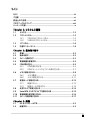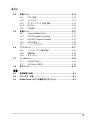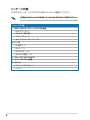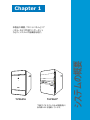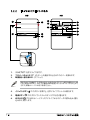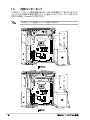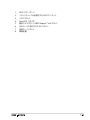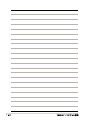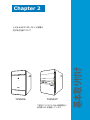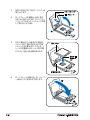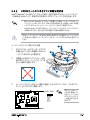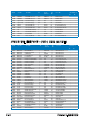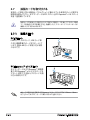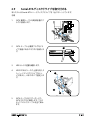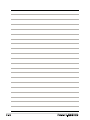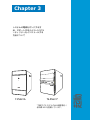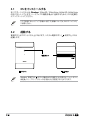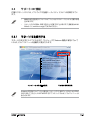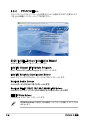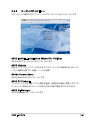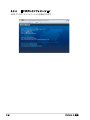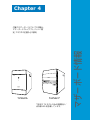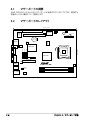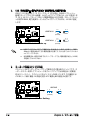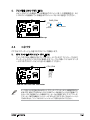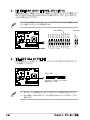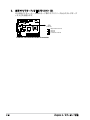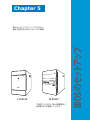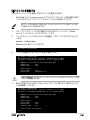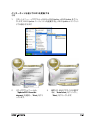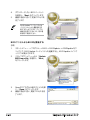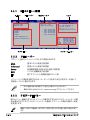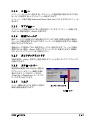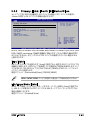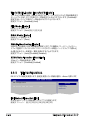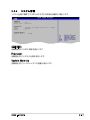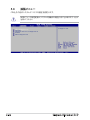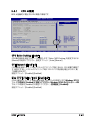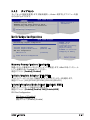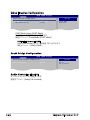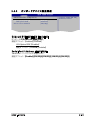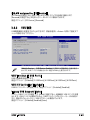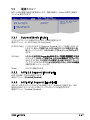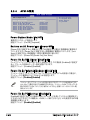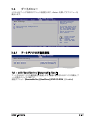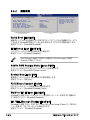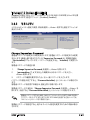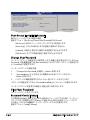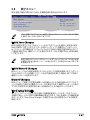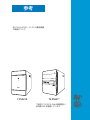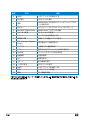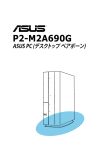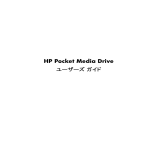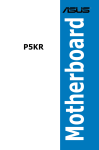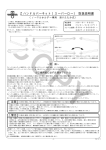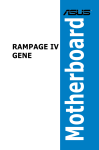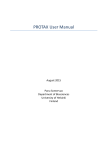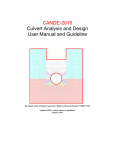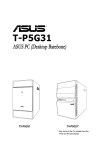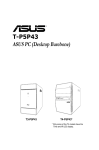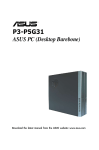Download Asus T4-P5G31A System information
Transcript
T-P5G31A ASUS PC (デスクトップ べアボーン) T-P5G31A T4-P5G31* * 特定の T4 モデルのみが����� 時間表示 /� 赤外線 LED を搭載しています。 ��������� J3821 初版 2008年�� 5� 月 Copyright © 2008 ASUSTeK COMPUTER INC. All Rights Reserved. バックアップの目的で利用する場合を除き、本書に記載されているハードウェア・ソフトウェアを含 む、全ての内容は、ASUSTeK Computer Inc. (ASUS)の文書による許可なく、編集、転載、引用、放 送、複写、検索システムへの登録、他言語への翻訳などを行うことはできません。 以下の場合は、保証やサービスを受けることができません。 (1)ASUSが明記した方法以外で、修理、改造、交換した場合。 (2)製品のシリアル番号が読むことができない状態である場合。 ASUSは、本マニュアルについて、明示の有無にかかわらず、いかなる保証もいたしません。ASUSの 責任者、従業員、代理店は、本書の記述や本製品に起因するいかなる損害(利益の損失、ビジネス チャンスの遺失、データの損失、業務の中断などを含む)に対して、その可能性を事前に指摘したか どうかに関りなく、責任を負いません。 ASUSは、本マニュアルについて、明示の有無にかかわらず、いかなる保証もいたしません。ASUSの 責任者、従業員、代理���������������������������������� 店��������������������������������� は、本書の記述や本製品に起因するいかなる損害(利益の損失、ビジネス チャンスの遺失、データの損失、業務の中断などを含む)に対して、その可能性を事前に指摘したか どうかに関りなく、責任を負いません。 本マニュアルに記載の製品名及び企業名は、登録商標や著作物として登録されている場合があり ますが、本書では、識別、説明、及びユーザーの便宜を図るために使用しており、 これらの権利を侵 害する意図はありません。 ii もくじ もくじ ..............................................................................................................iii ご注意 ..............................................................................................................vi 安全上のご注意................................................................................................vii このマニュアルについて....................................................................................viii パッケージ内容...................................................................................................x Chapter 1: システムの概要 1.1 ようこそ.............................................................................................. 1-2 1.2 フロントパネル................................................................................... 1-2 1.2.1 T-P5G31A フロントパネル.............................................................. 1-2 1.2.2 T4-P5G31フロントパネル............................................................... 1-4 1.3 リアパネル.......................................................................................... 1-6 1.4 内部コンポーネント............................................................................ 1-8 Chapter 2: 基本取り付け 2.1 準備................................................................................................... 2-2 2.2 始める前に......................................................................................... 2-2 2.3 カバーを取り外す............................................................................... 2-3 2.4 電源装置を移動する........................................................................... 2-4 2.5 CPUの取り付け................................................................................... 2-5 2.6 2.7 2.5.1 CPUを取り付ける............................................................................... 2-5 2.5.2 CPUにヒートシンクとファンを取り付ける.................................. 2-7 メモリを取り付ける............................................................................. 2-8 2.6.1 メモリ構成............................................................................................ 2-8 2.6.2 メモリを取り付ける.........................................................................2-11 拡張カードを取り付ける................................................................... 2-12 2.7.1 拡張スロット......................................................................................2-12 2.7.2 拡張カードの取り付け....................................................................2-13 2.8 光学ドライブを取り付ける................................................................ 2-14 2.9 Serial ATA ディスクドライブを取り付ける......................................... 2-15 2.10 電源装置を再び取り付ける............................................................... 2-16 2.11 カバーを再び取り付ける.................................................................. 2-17 Chapter 3: 起動 3.1 OS をインストールする....................................................................... 3-2 3.2 起動する............................................................................................. 3-2 iii もくじ 3.3 サポート CD 情報............................................................................... 3-3 3.3.1 サポートCDを実行する.................................................................... 3-3 3.3.2 ドライバメニュー............................................................................... 3-4 3.3.3 ユーティリティメニュー.................................................................... 3-5 3.3.4 コンタクトインフォメーション........................................................ 3-6 Chapter 4: マザーボード情報 4.1 マザーボードの概要........................................................................... 4-2 4.2 マザーボードのレイアウト.................................................................. 4-2 4.3 ジャンパ............................................................................................. 4-3 4.4 コネクタ.............................................................................................. 4-5 Chapter 5: BIOS のセットアップ 5.1 5.2 5.3 iv BIOS 管理更新................................................................................... 5-2 5.1.1 ブートフロッピーディスクを作成する......................................... 5-2 5.1.2 ASUS EZ Flash 2 . .............................................................................. 5-3 5.1.3 AFUDOS................................................................................................ 5-4 5.1.4 ASUS CrashFree BIOS 3 ................................................................. 5-6 5.1.5 ASUS Update . ................................................................................... 5-8 BIOS 設定プログラム........................................................................ 5-11 5.2.1 BIOSメニュー画面............................................................................5-12 5.2.3 ナビゲーションキー........................................................................5-12 5.2.2 メニューバー.....................................................................................5-12 5.2.4 メニュー..............................................................................................5-13 5.2.5 サブメニュー.....................................................................................5-13 5.2.6 構成フィールド..................................................................................5-13 5.2.7 ポップアップウィンドウ..................................................................5-13 5.2.8 スクロールバー................................................................................5-13 5.2.9 ヘルプ..................................................................................................5-13 メインメニュー................................................................................. 5-14 5.3.1 System Time [xx:xx:xx]..................................................................5-14 5.3.2 System Date [Day xx/xx/xxxx]...................................................5-14 5.3.3 Primary、Third、Fourth IDE Master/Slave...............................5-15 5.3.4 IDE Configuration...........................................................................5-16 5.3.5 システム情報.....................................................................................5-17 もくじ 5.4 5.5 5.6 5.7 5.8 拡張メニュー.................................................................................... 5-18 5.4.1 CPU の設定........................................................................................5-19 5.4.2 チップセット.......................................................................................5-21 5.4.3 オンボードデバイス設定構成......................................................5-23 5.4.4 PCI PnP................................................................................................5-24 5.4.5 USB 設定.............................................................................................5-25 電源メニュー.................................................................................... 5-27 5.5.1 Suspend Mode [Auto]...................................................................5-27 5.5.2 ACPI 2.0 Support [Disabled].......................................................5-27 5.5.3 ACPI APIC Support [Enabled].....................................................5-27 5.5.4 APM の設定.......................................................................................5-28 5.5.5 ハードウェアモニタ.........................................................................5-30 ブートメニュー................................................................................. 5-31 5.6.1 ブートデバイスの優先順位..........................................................5-31 5.6.2 起動設定.............................................................................................5-32 5.6.3 セキュリティ.......................................................................................5-33 ツールメニュー................................................................................. 5-35 5.7.1 ASUS EZ Flash 2...............................................................................5-35 5.7.2 LED Poster の設定...........................................................................5-35 終了メニュー.................................................................................... 5-37 参考 A.1 電源装置の仕様.................................................................................A-2 A.2 デバッグコード表 . .............................................................................A-2 A.3 Media Center リモコンを使用する(オプション).................................A-3 ご注意 Federal Communications Commission Statement(原文) This device complies with Part 15 of the FCC Rules. Operation is subject to the following two conditions: • This device may not cause harmful interference, and • This device must accept any interference received including interference that may cause undesired operation. This equipment has been tested and found to comply with the limits for a Class B digital device, pursuant to Part 15 of the FCC Rules. These limits are designed to provide reasonable protection against harmful interference in a residential installation. This equipment generates, uses and can radiate radio frequency energy and, if not installed and used in accordance with manufacturer’s instructions, may cause harmful interference to radio communications. However, there is no guarantee that interference will not occur in a particular installation. If this equipment does cause harmful interference to radio or television reception, which can be determined by turning the equipment off and on, the user is encouraged to try to correct the interference by one or more of the following measures: • Reorient or relocate the receiving antenna. • Increase the separation between the equipment and receiver. • Connect the equipment to an outlet on a circuit different from that to which the receiver is connected. • Consult the dealer or an experienced radio/TV technician for help. WARNING! The use of shielded cables for connection of the monitor to the graphics card is required to assure compliance with FCC regulations. Changes or modifications to this unit not expressly approved by the party responsible for compliance could void the user’s authority to operate this equipment. Canadian Department of Communications Statement(原文) This digital apparatus does not exceed the Class B limits for radio noise emissions from digital apparatus set out in the Radio Interference Regulations of the Canadian Department of Communications. This class B digital apparatus complies with Canadian ICES-003. Macrovision Corporation Product Notice(原文) This product incorporates copyright protection technology that is protected by method claims of certain U.S. patents and other intellectual property rights owned by Macrovision Corporation and other rights owners. Use of this copyright protection technology must be authorized by Macrovision Corporation, and is intended for home and other limited viewing uses only unless otherwise authorized by Macrovision Corporation. Reverse engineering or disassembly is prohibited. vi 安全上のご注意 電気の取り扱い • 作業を行う場合は、感電防止のため、電源コードをコンセントから抜いてから行っ てください。 • 本製品に周辺機器を接続する場合は、本製品および周辺機器の電源コードをコン セントから抜いてから行ってください。可能ならば、関係するすべての機器の電源 コードをコンセントから抜いてから行ってください。 • 電源装置の修理は販売代理店などに依頼してください。 操作上の注意 • 作業を行う前に、本製品に付属のマニュアルを全て熟読してください。 • 電源を入れる前に、ケーブルが正しく接続されていることを確認してください。また 電源コードに損傷がないことを確認してください。 • マザーボード上にクリップやネジなどの金属を落とさないようにしてください。回 路のショート等の原因になります。 • 埃・湿気・高温・低温を避けてください。湿気のある場所で本製品を使用しないでく ださい。本製品は安定した場所に設置してください。 • 本製品をご使用の際は、ケースの通気孔を塞がないでください。 • 周囲温度が35℃以下の環境でご使用ください。 • 本製品を修理する場合は、販売代理店などに依頼してください。 リチウムイオンバッテリ CAUTION: Danger of explosion if battery is incorrectly replaced. Replace only with the same or equivalent type recommended by the manufacturer. Dispose of used batteries according to the manufacturer’s instructions. VORSICHT: Explosionsgetahr bei unsachgemäßen Austausch der Batterie. Ersatz nur durch denselben oder einem vom Hersteller empfohlenem ähnljchen Typ. Entsorgung gebrauchter Batterien nach Angaben des Herstellers. レーザー製品 クラス 1 レーザー製品 vii このマニュアルについて 対象読者 本書は、本製品に関する全般情報とインストールの指示について説明して います。本書は上級ユーザーを対象にしています。 本書の構成 本書は次の章から構成されています。 1. Chapter 1: システムの 概 要 本製品の概要。フロントパネルとリアパネル、および内部コンポーネントな どの、システムの各機能を紹介します。 2. Chapter 2: 基本取り付 け システムのコンポーネントを取り付ける方法の説明です。 3. Chapter 3: 起動 システムの電源を入れ、サポートCDからドライバやユーティリティをインス トールする方法を説明します。 4. Chapter 4: マ ザーボード情 報 付属のマザーボードについての情報と、マザーボードのレイアウト、 ジャンパ設定、コネクタの位置などの説明です。 5. Chapter 5: BIOS のセットアップ BIOSセットアップメニューでのシステム設定、変更方法、BIOSパラ メータの説明です。 6. 参考 本システムがサポートしている電源装置の規格について。 viii このマニュアルの表記について 危険/警告:本製品を取扱う上で、人体への危険を避けるための情報です。 注意:本製品を取扱う上で、コンポーネントへの損害を避けるための 情報です。 重要:本製品を取扱う上で、必要な指示です。 注記:本製品を取扱う上でのヒントと 追加情報です。 詳細情報 本書に記載できなかった最新の情報は以下で入手することができます。また、 BIOSや添付ソフトウェアの最新版があります。必要に応じてご利用ください。 1. ASUS Webサイト(http://w w w.asus.co.jp/) 各国や地域に対応したサイトを設け、ASUSのハードウェア・ソフトウェア製品に関 する最新情報が満載です。 2. 追 加ドキュメント パッケージ内容によっては、追加のドキュメントが同梱されている場合がありま す。注意事項や購入店・販売店などが追加した最新情報などです。これらは、本 書がサポートする範囲には含まれていません。 ix パッケージ内容 T-P5G31A のパッケージに以下のものが揃っていることを確認してください。 付属品が足りないときや破損しているときは、販売店にご連絡ください。 パッケージの内容 1. ASUS T-P5G31A べアボーンシステムの付属品 • ASUS マザーボード • 250 W PFC 電源装置 • フロント I/O カード • 6-in-1 ストレージカードリーダー 2. ケーブル • AC 電源コード • ATA ケーブル • Serial ATA ケーブル • Serial ATA 電源ケーブル 3. サポート CD、 リカバリ Pro CD 4. ユーザーマニュアル(本書) 5. オプション • テレフォンアダプタカード • リモコン Chapter 1 T-P5G31A T4-P5G31* * 特定の T4 モデルのみが時間表示 / 赤外線 LED を搭載しています。 システムの概要 本製品の概要。フロントパネルとリア パネル、および内部コンポーネント などの、システムの各機能を紹介。 1.1 ようこそ ASUS T-P5G31Aをお買い上げいただき、ありがとうございます。 ASUS T-P5G31Aは、パワフルで扱いやすいオールインワンべアボーンシステムです。 本製品は、スタイリッシュな ミニタワーケースに、775-land package 版 Intel® Pentium® 4 プロセッサと 800/1066/1333�������������������������� ��������������������������������������� MHz FSB と、最大4GB システムメモリをサ ポートするマザーボードを装備しています。 オーディオ機能、接続の拡張性、10/100M LAN を装備した T-P5G31A は多様化するユ ーザーのニーズに応えます。 これらの優れた設計により、T-P5G31Aは、多様なマルチメディアとコンピュータニーズ に革新的技術を提供します。 1.2 フロントパネル フロントパネルには、システムコントロールボタン、システム LED、LED パネルが搭載 されています。ストレージカードリーダースロット、特定の I/O ポートはフロントパネル カバー内部に搭載されています。 1.2.1 T-P5G31A フロントパネル 内部 外部 6 1 7 2 3 8 9 10 11 12 13 4 14 5 1-2 Chapter 1: システムの概要 1. ドライブドア:光学ドライブ用です。 2. 電源ボタン 3. HDD LED :このLED はハードディスクドライブからのデータの読み込み/書き 込み中に点灯します。 (ブラックベゼル) 4. HDD LED :このLED はハードディスクドライブからのデータの読み込み/書き 込み中に点灯します。 (シルバーベゼル) 5. フロントパネル I/O ドア:入力/出力ポート 用のカバーです。開く際は、このドアを 押し下げます。 :このボタンを押すと、システムの電源がオンになります。 フロントパネルドアを開くには、指で下に押し下げます。 6. CompactFlash®/Microdrive™ カードスロット :CompactFlash®/Microdrive™ ストレージカード用です。 7. Memory Stick®/Memory Stick Pro™ カードスロット:Memory Stick®/Memory Stick Pro™ ストレージカード用です。 8. 9. 2.0:マウス、プリンタ、スキャナー、カメラ、PDA等の USB 2.0 USB 2.0 ポート 対応デバイスを接続することができます。 Secure Digital™/MultimediaCard スロット MultimediaCard ストレージカード用です。 10. W/R LED す。 :Secure Digital™/ :この LED はカードリーダーとデータの送受信を行うと点灯しま 11. イジェクトボタン:このボタンを押すと、光学ドライブのトレイが開きます。 12. マイクポート(ピンク) :マイクを接続します。 13. ヘッドホンポート :ヘッドフォンを接続します。 14. 4ピン IEEE 1394a ポート :IEEE 1394a 対応オーディオ/ビデオデバイス、記 憶装置、その他のPC デバイス用で、高速接続を実現します。 本マニュアルに記載の仕様及び製品に関する情報は参照用です。実際のものとは 異なる場合があります。ご了承ください。 ASUS T-P5G31A 1-3 1.2.2 T4-P5G31フロントパネル 外部 1 内部 4 2 7 10 8 11 9 12 13 3 5 14 6 1. ドライブドア:光学ドライブ用です。 2. フロントパネル I/O ドア:I/O ポートを使用するときはこのカバーを開けます。 3. 時間表示 /赤外線 LED(オプション) 時刻を表示する機能です。時刻はOSにより表示されますので、実際の時刻とは一致 しない場合があります。なお、この機能はBIOS設定によりカスタマイズすることがで きます。詳細はページ5-36をご参照ください。 1-4 4. イジェクトボタン :このボタンを押すと、光学ドライブのトレイが開きます。 5. 電源ボタン 6. HDD LED :このLED はハードディスクドライブからのデータの読み込み/書き 込み中に点灯します。 :このボタンでシステムのオン/オフを切り替えます。 Chapter 1: システムの概要 フロントパネルドアを開くには、指で下に押し下げます。 7. CompactFlash®/Microdrive™ カードスロット :CompactFlash®/Microdrive™ ストレージカード用です。 8. Memory Stick®/Memory Stick Pro™ カードスロット:Memory Stick®/Memory Stick Pro™ ストレージカード用です。 9. 2.0:マウス、プリンタ、スキャナー、カメラ、PDA等の USB 2.0 USB 2.0 ポート 対応デバイスを接続することができます。 10. Secure Digital™/MultimediaCard スロット MultimediaCard ストレージカード用です。 11. W/R LED す。 :Secure Digital™/ :この LED はカードリーダーとデータの送受信を行うと点灯しま 12. マイクポート(ピンク) :マイクを接続します。 13. ヘッドホンポート :ヘッドフォンを接続します。 14. 4ピン IEEE 1394a ポート :IEEE 1394a 対応オーディオ/ビデオデバイス、記 憶装置、その他のPC デバイス用で、高速接続を実現します。 本マニュアルに記載の仕様及び製品に関する情報は参照用です。実際のものとは 異なる場合があります。ご了承ください。 ASUS T-P5G31A 1-5 1.3 リアパネル 電源コネクタとI/O ポートが搭載されており、各デバイスを簡単に接続することができ ます。 26 15 27 16 28 17 SIDE SPK CTR BASS 29 30 LINE IN FRONT MIC IN 19 REAR SPK 18 20 31 21 32 22 33 23 34 24 35 25 T-P5G31A/T4-P5G31 15. 拡張スロットカバー:拡張カードを取り付ける際にこのカバーを取り外します。 16. 拡張スロット:拡張カードを取り付けます。 17. リアサラウンドスピーカーポート:HD6チャンネルスピーカーを接続します。 18. サイドサラウンドスピーカーポート:HD6チャンネルスピーカーを接続します。 19. マイクポート (ピンク) :マイクを接続します。4/6チャンネルモードでは、このポ ートはLFE出力/センター/サブウーファとなります。 20. VGA ポート :このポートはVGAモニタを接続します。 21. PS/2 マウスポート (グリーン) :この6ピンコネクタは、PS/2 マウス用です。 22. COM ポート :シリアル規格に対応したマウス、モデム、その他のデバイスを 接続することができます。 23. PS/2 キーボードポート(パープル) :PS/2 キーボード用です。 2.0:マウス、プリンタ、スキャナー、カメラ、PDA等の USB 2.0 24. USB 2.0 ポート 対応デバイスを接続することができます。 25. LAN ポート:ネットワークハブを介し、LAN に 接続することができます。 1-6 Chapter 1: システムの概要 26. 通気孔:システムケース内部を冷却するファン用です。 27. 拡張カードロック:取り付けた拡張カードを固定します。詳細はページ 2-13 をご 参照ください。 28. センター & ウーファスピーカー:センター/サブウーファスピーカーを接続します。 29. ライン入力ポート(ライトブルー) :テーププレーヤーや他のオーディオソー スを接続します。6チャンネルモードでは、このポートはサラウンド出力になりま す。 30. ライン出力ポート (ライム) :ヘッドフォンやスピーカーを接続します。4/6チャ ンネルモードでは、このポートはフロントスピーカー出力になります。 31. コアキシャル S/PDIF 出力ポート:コアキシャル S/PDIF ケーブルを使用して外部 オーディオ出力デバイスを接続します。 32. 電圧セレクター:お使いのエリアの供給電圧に応じ、システム入力電圧を調節す ることができます。 33. 電源コネクタ:電源ケーブルを接続します。 34. 電源スイッチ:PC の電源をオン/オフにします。 35. 6ピン IEEE 1394a ポート :IEEE 1394a 対応オーディオ/ビデオデバイス、記 憶装置、その他のPC デバイス用で、高速接続を実現します。 ASUS T-P5G31A 1-7 1.4 内部コンポーネント 下の図は、 トップカバーと電源装置を取り外した時の内部構造です。取り付けるコンポ ーネントには、参照用に番号を表示しました。追加システムコンポーネントの取り付け に関する詳細は、Chapter2 をご覧ください。 下の図は、ケースを垂直にし、カバーを開けた状態です。 2 3 1 6 5 4 8 7 T-P5G31A 2 3 1 6 5 4 8 7 T4-P5G31 1-8 Chapter 1: システムの概要 1. ASUS マザーボード 2. ソケットキャップが装着されたLGA775 ソケット 3. メモリスロット 4. Serial ATA コネクタ 5. 個別のビデオカード用PCI Express™ x16 スロット 6. LAN カードを取り付けた PCI スロット 7. 拡張カードスロット 8. 電源装置 ASUS T-P5G31A 1-9 1-10 Chapter 1: システムの概要 Chapter 2 T-P5G31A T4-P5G31* * 特定の T4 モデルのみが時間表示 / 赤外線 LED を搭載しています。 基本取り付け システムのコンポーネントを取り 付ける方法について 2.1 準備 取り付ける前に、全てのコンポーネントが揃っているか確認してください。 取り付ける基本コンポーネント 1. CPU 2. DDR2 メモリ 3. 拡張カード 4. ハードディスクドライブ 5. 光学ドライブ 工具 Philips スクリュードライバ 2.2 始める前に コンポーネントをシステムに取り付ける前に次の事項に留意してください。 • 静電気による損傷を防ぐために、各パーツを取り扱う前に、静電気除去装置に 触れるなど、静電気対策をしてください。 • ICに触れないように、各パーツは両手で端を持つようにしてください。 • 各パーツを取り外すときは、必ず静電気防止パッドの上に置くか、コンポーネン トに付属する袋に入れてください。 本マザーボードにはスタンバイ LED が搭載されており、電力が供給されている間は緑 のLEDが点灯します。マザーボードに各パーツを取り付け・取り外しを行う際は、システ ムをOFFにし、電源ケーブルを抜いてください。下のイラストは、オンボードLEDの場所 を示しています。 SB_PWR ON Standby Power OFF Powered Off R P5K18L-SE P5K18L-SE Onboard LED 2-2 Chapter 2: 基本取り付け 2.3 カバーを取り外す 手順 1. リアパネルで、カバーをケースに固 定している3本のネジの位置を確認 します。 1 SIDE SPK CTR BASS REAR SPK LINE IN FRONT MIC IN 1 2. Phillips スクリュードライバで、カバ ー用ネジを取り外します。ネジは大切 に保管してください。 1 2 2 2 3. サイドタブがケースから外れるまで カバーをリアパネルの方に慎重に引 きます。 4. カバーを持ち上げシステムから外し、 脇に置きます。 4 3 ASUS T-P5G31A 3 2-3 2.4 電源装置を移動する CPU 及び他のシステムコンポーネントを取り付ける前に、電源装置を移動する必要が あります。 手順 1. システムを図のようにデスクなど の安定した平面上に水平に慎重 に倒します。 2. 電源装置をケースに固定してい る2本のネジを外します。 3. 矢印の方向に電源装置を 900 ほ ど持ち上げ移動します。 電源装置を持ち上げる際は、落さないようしっかり手で支えてください。落とした場 合、その衝撃によりシステムコンポーネントの破損の原因となることがあります。 2-4 Chapter 2: 基本取り付け 2.5 CPUの取り付け 2.5.1 • ご購入のボックス版 Intel® Pentium® 4 LGA775 プロセッサパッケージには、 CPU、ヒートシンク、固定装置を取り付けるための説明書が付属しています。こ のセクションの説明がCPUの説明書と一致していない場合は、CPUの説明書に 従ってください。 • マザーボードを確認し、 ソケットキャップがソケットに装着されていること と、ソケットの接触部分が曲がっていないことを確認してください。ソケットキ ャップが装着されていない場合や、ソケットキャップ/ソケット接触部/マザー ボードのコンポーネントに不足やダメージが見つかった場合は、すぐに販売 店までご連絡ください。不足やダメージが出荷及び運送が原因の場合に限り、 ASUSは修理費を負担いたします。 • マザーボードを取り付けた後も、ソケットキャップを保存してください。 ASUSは、このソケットキャップが装着されている場合にのみ、RMA(保証サー ビス)を受け付けます。 • 製品保証は、CPUやソケットキャップの間違った取り付け・取り外しや、ソケット キャップの紛失に起因する故障及び不具合には適用されません。 CPUを取り付ける 手順 1. マザーボードの CPU ソケットの位置を確認します。 R P5K18L-SE P5K18L-SE CPU Socket 775 CPUを取り付ける前にCPUソケットを手前に向け、ロードレバーが向かって左側に あることを確認してください。 2. 親指でロードレバーを押し(A)、 タブから外れるまで左に動かし ます(B)。 ソケットピンの損傷防止のため、 ソケットキャップはCPUを取り付 けるまで外さないでください。 ASUS T-P5G31A タブ A B ロードレバー 2-5 3. 矢印の方向に135°ほどロードレバーを 持ち上げます。 4. ロードプレートを親指と人差し指で 100°ほど持ち上げ (4A)、ロードプレー トウィンドウからソケットキャップを押 して取り外します(4B)。 ソケットキャップ ロードプレート 4B 4A 3 5. CPU に書かれている金色の三角形が ソケットの左下隅になるようにCPUを ソケットの上に載せます。このとき、ソ ケットの位置合わせキーは、CPUの溝 にぴったり合わせる必要があります。 CPU ノッチ 金色の三 角形のマ ーク 位置合わせキー 6. ロードプレートを閉じ(A)、ロードレバ ー(B)がタブに収まるまで押します。 A B 2-6 Chapter 2: 基本取り付け 2.5.2 CPUにヒートシンクとファンを取り付ける Intel® Pentium® 4 LGA775 プロセッサ用に、特別に設計されたヒートシンクとファ ンを組み合わせることで、効率的な冷却を行いCPU パフォーマンスを引き出します。 • 箱入りの Intel® Pentium® 4 プロセッサを購入した場合、パッケージにはヒート シンクとファンが入っています。CPU のみをお求めになった場合、Intel® が認定 したマルチディレクションヒートシンクとファンを必ずご使用ください。 • Intel® Pentium® 4 LGA775 用のヒートシンクとファンにはプッシュピンデザイン が採用されており、取り付けの際に特別な工具は必要ありません。 CPUヒートシンクとファンを別々にお買い求めになった場合は、ヒートシンクとフ ァンを取り付ける前に、サーマルグリースをヒートシンクまたはCPUに塗布してく ださい。 ヒートシンクとファンの取り付け手順 A 1. 4つのファスナーがマザーボードの穴の 位置と合っていることを確認しながら、ヒ ートシンクをCPUの上に置きます。 2. 対角線上にある2つのファスナーを同 時に押し下げ、ヒートシンクとファンを 正しい場所に固定します。 A B B A B 1 B 3. 1 A ヒートシンクとファンを正しい場所に固定したら、CPUファンのケーブルをマザー ボード上のコネクタに接続します。 CPU FAN PWM CPU FAN SEN CPU FAN PWR GND CPU_FAN CPUファンのケーブ ルを必ず接続してく ださい。ハードウェア のモニタリングエラ ーが発生することが あります。 R P5K18L-SE P5K18L-SE CPU Fan Connector ASUS T-P5G31A 2-7 2.6 メモリを取り付ける マザーボードには、DDR2 メモリスロットが2基実装されています。 次の図は、スロットの場所を示しています。 DIMM_A1 DIMM_B1 128 Pins 112 Pins R P5K18L-SE P5K18L-SE 240-pin DDR2 DIMM Sockets 2.6.1 メモリ構成 256 MB、512 MB、1GB DDR2 メモリを使用して最大2GBのシステムメモリを取り 付けることができます。 • 推奨されている構成以外の DDR メモリの取り付けは、メモリのサイズのエラ ー、システム起動の失敗につながることがあります。メモリ構成の際は、下の表 (推奨メモリ構成)に照らしてメモリ構成を行ってください。 • DIMM_A1 と DIMM_B1には必ず同一の (タイプとサイズが同じもの) DDR2 メ モリを取り付けてください。 • 同じ CAS レイテンシを持つメモリを取り付けてください。またメモリは同じベ ンダーからお求めになることをお勧めします。� • チップセットの割り当てにより、1 GB DDR2 メモリを2枚取り付けても、システ ムは 2 GB 未満のシステムメモリしか認識しません。 • 本マザーボードは128 Mbit のメモリチップを搭載したメモリモジュールは動 作保証致しかねます。また、ダブルサイド x16 メモリをサポートしていません。 推奨メモリ構成 スロット モード DIMM_A1 シングルチャンネル デュアルチャンネル 2-8 DIMM_B1 使用 使用 使用 使用 Chapter 2: 基本取り付け P5K18L-SE サポートリスト CPU 周波数 ��� DRAN 周波数 ��� 備考 960 1600 1066 SPDで読み込み。手動設定不可。 800 1066 1333 1066 SPDで読み込み。手動設定不可。 800 667 1066 1066 1066 SPDで読み込み。手動設定不可。 800 667 800 800 667 メモリの QVL(推奨ベンダーリスト) DDR2 (1066 MHz) サイズ ベンダー 1024MB KINGSTON 1024MB MICRON チップ No. CL チ ッ プ ブランド S S / DS パーツ No. メモりサポート E5108AJBG-1J-E N/A N/A SS KVR1066D2N7/512 • • A9JKL N/A N/A SS MT8HTF12864AY-1GAEZES • • A* B* 本マザーボードはEPP 1066 MHz メモリをサポートしていません。 メモリの QVL(推奨ベンダーリスト) DDR2 (800 MHz) サイズ ベンダー チップ No. CL チップ ブランド SS/ DS パーツ No. 512MB KINGSTON 1024MB メモりサポート K4T51083QC 5 SEC SS KVR800D2N5/512 • KINGSTON Heat-Sink Package 4-4-4-12 N/A DS KHX6400D2LL/1G • 1024MB KINGSTON Heat-Sink Package 4-4-4-12 N/A SS KHX6400D2LLK2/1GN • • 1024MB KINGSTON V59C1512804QBF25 N/A N/A DS KVR800D2N5/1G • • 1024MB KINGSTON Heat-Sink Package N/A N/A SS KHX6400D2ULK2/1G • • 2048MB KINGSTON Heat-Sink Package N/A N/A DS KHX6400D2ULK2/2G • • 512MB Qimonda HYB18T512800BF25F 5-5-5 N/A SS HYS64T64000HU-25F-B • • 1024MB Qimonda HYB18T512800BF25F 5-5-5 N/A DS HYS64T128020HU-25F-B • • 512MB Hynix HY5PS12821CFP-S5 5-5-5 Hynix SS HYMP564U64CP8-S5 • • 1024MB Hynix HY5PS12821CFP-S5 5-5-5 Hynix DS HYMP512U64CP8-S5 • 512MB MICRON D9GKX N/A N/A SS MT8HTF6464AY-80ED4 • 1024MB MICRON D9GKX N/A N/A DS MT16HTF12864AY-80ED4 • 512MB CORSAIR Heat-Sink Package 5 N/A SS CM2X512A-6400 • 1024MB CORSAIR Heat-Sink Package 4 N/A DS CM2X1024-6400C4 • 512MB Crucial Heat-Sink Package 4 N/A SS BL6464AA804.8FD • • 512MB Crucial Heat-Sink Package 4 N/A SS BL6464AA804.8FD3 • • 1024MB Crucial Heat-Sink Package 4 N/A DS BL12864AA804.16FD • • 1024MB Crucial Heat-Sink Package 4 N/A DS BL12864AL804.16FD3 • • 1024MB Crucial Heat-Sink Package 4 N/A DS BL12864AA804.16FD3 • • 512MB Apacer Heat-Sink Package 5 N/A DS AHU512E800C5K1C • 1024MB Apacer Heat-Sink Package 5 N/A DS AHU01GE800C5K1C • • 512MB A-DATA AD29608A8A-25EG N/A N/A SS M2OAD6G3H3160G1E53 • • 1024MB A-DATA AD26908A8A-25EG N/A N/A DS M2OAD6G3I4170I1E58 • • A* ASUS T-P5G31A B* • • • 2-9 サイズ ベンダー 512MB KINGMAX 1024MB 512MB チップ No. CL チップ ブランド SS/ DS パーツ No. メモりサポート KKA8FEIBF-HJK-25A N/A KINGMAX SS KLDC28F-A8KI5 • KINGMAX KKA8FEIBF-HJK-25A N/A KINGMAX DS KLDD48F-ABKI5 • • Super Talent Heat-Sink Package N/A N/A SS T800UA12C4 • • 1024MB Super Talent Heat-Sink Package N/A N/A DS T800UB1GC4 • • 512MB NANYA NT5TU64M8BE-25C 5 NANYA SS NT512T64U880BY-25C • • 1024MB NANYA NT5TU64M8BE-25C 5 NANYA DS NT1GT64U8HB0BY-25C • • 1024MB NANYA NT5TU64M8CE-25D N/A NANYA DS NT1GT64U8HCOBY-25D • • 512MB PSC A3R12E3HEF641B9A05 5 PSC SS AL6E8E63B8E1K • • 1024MB PSC A3R12E3HEF641B9A05 5 PSC DS AL7E8E63B-8E1K • • 256MB TwinMOS E2508AB-GE-E 5 ELPIDA SS 8G-24IK2-EBT • • 1024MB Elixir N2TU51280BE-25C N/A Elixir DS M2Y1G64TU8HB0B-25C • • A* B* メモリの QVL(推奨ベンダーリスト)DDR2 (667 MHz) サイズ ベンダー チップ No. CL チップ ブランド SS/ DS パーツ No. メモりサポート A* 2-10 B* 512MB KINGSTON D6408TEBGGL3U 5 KINGSTON SS KVR667D2N5/512 • • 256MB 256MB 1024MB 2048MB 512MB 1024MB 512MB 1024MB 512MB 256MB 1024MB 256MB 1024MB 256MB 512MB 1024MB 256MB 512MB 512MB 1024MB 2048MB 512MB 1024MB 1024MB 1024MB 512MB 1024MB 256MB 512MB 1024MB 512MB 1024MB 2048MB 512MB 512MB 1024MB 512MB 512MB KINGSTON KINGSTON KINGSTON KINGSTON Qimonda Qimonda Qimonda Qimonda SAMSUNG SAMSUNG SAMSUNG Hynix Hynix CORSAIR CORSAIR CORSAIR ELPIDA ELPIDA A-DATA A-DATA A-DATA crucial crucial crucial crucial Apacer Apacer Kingmax Kingmax Kingmax Super Talent Super Talent NANYA NANYA PSC PSC TwinMOS TwinMOS HYB18T256800AF3S 6SBI2D9DCG E5108AGBG-6E-E E1108AB-6E-E HYB18T512800BF3S(ECC) HYB18T512800BF3S(ECC) HYB18T512800BF3S HYB18T512800BF3S K4T51163QE-ZCE6 K4T51083QE K4T51083QE HY5PS121621CFP-Y5 HY5PS12821CFP-Y5 MIII00605 64M8CFEG 64M8CFEG E2508AB-6E-E E5108AE-6E-E AD29608A8A-3EG AD29608A8A-3EG NT5TU128M8BJ-3C Heat-Sink Package Heat-Sink Package Heat-Sink Package Heat-Sink Package AM4B5708GQJS7E0628F AM4B5708GQJS7E N2TU51216AG-3C KKEA88B4LAUG-29DX KKEA88B4LAUG-29DX Heat-Sink Package Heat-Sink Package NT5TU128M8BJ-3C NT5TU64M8BE-3C A3R12E3GEF637BLC5N A3R12E3GEF637BLC5N E5108AE-GE-E TMM6208G8M30C 5 5 N/A N/A 5-5-5 5-5-5 5 5 5 5 5 5 5 N/A N/A N/A 5 5 5 5 N/A 3 3 3 3 5 5 5 5 5 5 5 5 5 5 5 5 5 N/A MICRON KINGSTON ELPIDA N/A N/A N/A N/A SAMSUNG SAMSUNG SAMSUNG Hynix Hynix N/A N/A N/A ELPIDA ELPIDA A-DATA A-DATA N/A N/A N/A N/A N/A APACER APACER NANYA KINGMAX KINGMAX N/A N/A NANYA NANYA PSC PSC ELPIDA TwinMOS SS SS DS DS SS DS SS DS DS SS DS SS DS SS SS DS SS SS SS DS DS SS DS DS DS SS DS SS SS DS SS DS DS SS SS DS SS SS KVR667D2N5/256 KVR667D2N5/256 KVR667D2N5/1G KVR667D2N5/2G HYS72T64000HU-3S-B HYS72T128020HU-3S-B HYS64T64000HU-3S-B HYS64T128020HU-3S-B M378T3354EZ3-CE6 M378T6553EZS-CE6 M378T2953EZ3-CE6 HYMP532U64CP6-Y5 HYMP512U64CP8-Y5 VS256MB667D2 VS512MB667D2 VS1GB667D2 EBE25UC8ABFA-6E-E EBE51UD8AEFA-6E-E M2OAD5G3H3166I1C52 M2OAD5G3I4176I1C52 M2ONY5H3J4170I1C5Z BL6464AA663.8FD BL12864AA663.16FD BL12864AL664.16FD BL12864AA663.16FD2 AU512E667C5KBGC AU01GE667C5KBGC KLCB68F-36KH5 KLCC28F-A8KB5 KLCD48F-A8KB5 T6UA512C5 T6UB1GC5 NT2GT64U8HB0JY-3C NT512T64U88B0BY-3C AL6E8E63B-6E1K AL7E8E63B-6E1K 8G-25JK5-EBT 8D-23JK5M2ETP • • • • • • • • • • • • • • • • • • • • • • • • • • • • • • • • • • • • • • • • • • • • • • • • • • • • • • • • • • • • • • • • • • • • • • Chapter 2: 基本取り付け サイド : SS - シングルサイド DS - ダブルサイド メモリサポート • A*: シングルチャンネルメモリ構成として、1枚のメモリを任意のスロットに 取り付けることが可能。 • B*: 1組のデュアルチャンネルメモリ構成として 、2枚1組のメモリをイエロ ーのスロットまたはブラックのスロット に取り付けることが可能。 最新の DDR2-800 ���������������������������������������������������� / 667 MHz ������������������������������������� QVLは、ASUSのWebサイト(http://www.asus. co.jp/)をご参照ください。 2.6.2 メモリを取り付ける 手順 1. メモリスロット(×4)の位置を確認します。 2. クリップを外側に押し、スロットのロックを解除し ます。 3. メモリのノッチがスロットの切れ目に一致するよう に、メモリをスロットに合わせます。 4. クリップが所定の場所に戻りメモリが正しく取り付 けられるまで、メモリをスロットにしっかり押し込み ます。 DDR 2メモリは取り付ける向きがあります。間違った向きでメモリを無理にスロット に差し込むと、メモリが損傷する原因となります。 ASUS T-P5G31A 2-11 2.7 拡張カードを取り付ける 拡張カードを取り付ける場合は、このセクションに書かれている 拡張スロットに関する 説明をお読みください。本マザーボードはPCI スロットとPCI Express™ x16 スロット を各1基搭載しています。 拡張カードを追加したり取り外したりする前に、電源コードを抜いてください。電源 コードを接続したまま作業をすると、負傷をしたり、マザーボードコンポーネントが 損傷したりする恐れがあります。 2.7.1 拡張スロット PCI スロット LAN カード、SCSI カード、USB カード等 の PCI 規格準拠のカードをサポートして います。図はLAN カードを取り付ける際 のものです。 PCI Express™ x16 スロット 本マザーボードは PCI Express™ 規格準 拠の PCI Express™ x16 ビデオカードを サポート可能です。図はビデオカードを取 り付ける際ものです。 本ケースに取り付け可能な PCI Express x 16 カードのサイズは 192mm x 19mm 以下となっております。カードご購入の際はご注意ください。 2-12 Chapter 2: 基本取り付け 2.7.2 拡張カードの取り付け 手順 1. 拡張カードを取り付ける前に、拡張カードに付属するマニュアルを読み、カード に必要なハードウェアの設定を行ってください。 2. 金属ブラケットロックネジを外します。 3. 金属ブラケットロックを取り外します。 4. カードコネクタとスロットの位置を合わせ、 しっかり押し込みます。 5. カードをネジ(×1)で固定します。 6. 金属ブラケットロックを元に戻し、ネジ(×1)で固定します。 4 1 5 2 6 3 標準の割り込み割り当て IRQ 標準機能 0 システムタイマー 1 キーボードコントローラ 2 プログラム可能 割り込み 4 通信ポート (COM1) 6 フロッピーディスクコントローラ 7* プリンターポート (LPT1) 8 システム CMOS/リアルタイムクロック 9* ACPI モード(使用する場合) 10* PCI ステアリング用 IRQ ホルダ 11* PCI ステアリング用 IRQ ホルダ 12* PS/2 互換 マウスポート 13 数値データプロセッサ 14* プライマリ IDE チャンネル * これらのI R Qは、通 常 ISAデバイスまたはPCIデバイスで利用できます。 ASUS T-P5G31A 2-13 本マザーボード用のIRQ割り当て A PCI スロット B C D E F G H –– –– –– –– –– –– –– 共有 –– –– –– –– –– –– –– オンボード USB コントローラ 1 –– –– –– –– –– –– –– 共有 オンボード USB コントローラ 2 –– –– –– 共有 –– –– –– –– オンボード USB コントローラ 3 –– –– 共有 –– –– –– –– –– オンボード USB コントローラ 4 共有 –– –– –– –– –– –– –– –– –– –– –– –– –– –– 共有 PCI Express x16 スロット オンボード USB 2.0 コントローラ オンボード������������� AC’ 97 Audio 共有 共有 –– –– –– –– –– –– –– オンボード���� LAN –– 共有 –– –– –– –– –– –– オンボード����� 1394 –– –– –– 共有 –– –– –– –– PCI カードを共有スロットに挿入する際は、 ドライバがIRQの共有をサポートするこ と、または、カードが IRQ 割り当てを必要としないことを確認してください。IRQ を 要求する2つの PCI グループが対立し、システムが不安定になりカードが動作しな くなることがあります。 2.8 光学ドライブを取り付ける システムには光学ドライブ用に 5.25 インチドライブベイが搭載されています。 手順 1. ケースを図のように垂直に置きます。 2. 光学ドライブを上にある5.25 インチ ドライブベイに挿入します。次にドラ イブのネジ穴とベイのネジ穴の位置 が合うよう、 ドライブをゆっくりベイ に入れてください。 2 2 3.4本のネジをベイの両サイドに入れ、 光学ドライブをベイに固定します。 4. 2-14 IDE プラグと電源プラグをドライブ背 面にあるコネクタに接続します。 3 3 Chapter 2: 基本取り付け 2.9 Serial ATA ディスクドライブを取り付ける 本システムは Serial ATA ハードディスクドライブを1台サポートしています。 手順 1. SATA 電源ケーブルを電源装置のプ ラグに接続します。 1 2. SATA ケーブルと電源プラグをドラ イブ背面にあるコネクタに接続しま す。 3. HDDトレイの位置を確認します。 4. HDD PCB がケースの上部を向くよ う、ハードディスクドライブをトレ イに挿入し、4本のネジで固定しま す。 2 4 4 4 4 4 5. SATA ケーブルをマザーボードの SATA コネクタに接続します。プラス チックコイルでケーブルを全て束ね ます。 ASUS T-P5G31A 2-15 2.10 電源装置を再び取り付ける システムコンポーネントを取り付け、各ケーブルを再び接続したら、電源装置を元に戻 します。 手順 1. 4ピン 12V 電源プラグをマザー ボードのATX12V コネクタに接続 します。 2. 24ピン ATX 電源プラグをマザー ボードの ATXPWR コネクタに接 続します。 3. 光学ドライブ電源コネクタを接続 します。 4. 電源装置を元の状態に戻します。 5. 初めに外したネジで電源装置を 固定します。 電源装置のケーブルは CPU/ケースファンと接触しないよう配線してください。 CTR BASS REAR SPK SIDE SPK 電圧セレクター LINE IN FRONT MIC IN 電源装置の電源コネクタの隣には 115 V/230 V 電圧セ レクタースイッチが付いています。お使いのエリアの電 圧に応じ、システム入力電圧を選択してください。 お使いのエリアの電圧が 100‑127 V の場合は、115 V を 選択します。200‑240 V の場合は、230 Vを選択します。 日本の電源電圧は 100 V ですので、115 V を選択してく ださい。 230 V のエリアで 115 V を選択すると、システムの故障の原因となります! 2-16 Chapter 2: 基本取り付け 2.11 カバーを再び取り付ける 手順 1. 図のように、ケースを垂直に置きます。 2. カバー前部のエッジがフロントパネ ルカバーから5センチ以上離れるよ うに被せます。カバータブをケース レールとフロントパネルタブにはめ ます。 3. 図のように、カバーのエッジ前面を 下げます。 4. カバーを所定の位置まで、フロント パネル方向に押します。 5. 外した3本のネジでカバーを固定し ます。 3 4 2 5 ASUS T-P5G31A 2-17 2-18 Chapter 2: 基本取り付け Chapter 3 T-P5G31A T4-P5G31* * 特定の T4 モデルのみが時間表示 / 赤外線 LED を搭載しています。 起動 システムの電源をオンにする方 法、サポートCDからドライバやユ ーティリティをインストールする 方法について 3.1 OS をインストールする 本べアボーンシステムは、������� Windows® 32-bit XP / 32-bit Vista / 64-bit XP / 64-bit Vista� OSをサポートしています。ハードウェアの機能を最大に活用するために、OS を定期的 にアップデートしてください。 ここで説明するセットアップ手順は一例です。詳細については、OSのマニュアルを ご参照ください。 3.2 起動する 電源ボタンはフロントパネル上にあります。システム電源ボタン ( ) を押すと、OS が 起動します。 電源ボタン T-P5G31A T4-P5G31 Windows® 環境では、 ボタンの動作はOSの設定により決定され、シャットダウン、 再起動、スリープモード(S3)への切り替えなどを設定することができます。 3-2 Chapter 3: 起動 3.3 サポート CD 情報 付属のサポート CD には、ソフトウェアや各種ユーティリティドライバが収録されてい ます。 3.3.1 • 画面の表示内容及びドライバのオプションは、OS のバージョンにより異なる場 合があります。 • サポートCDの内容は、将来予告なしに変更することがあります。更新版はASUS Webサイト(www.asus.co,jp)でお求めください。 サポートCDを実行する サポートCDを光学ドライブに入れます。コンピュータでAutorun 機能が有効になって いれば、 ドライバメニューが自動的に表示されます。 インストールする項目を選択 その他の情報を表示 Autorun が有効になっていない場合は、サポートCD の BINフォルダから ASSETUP. EXE を探してください。ASSETUP.EXE をダブルクリックすれば、 ドライバメニューが 表示されます。 ASUS T-P5G31A 3-3 3.3.2 ドライバメニュー ドライバメニューには、インストールが可能なドライバが表示されます。必要なドライ バを上から順番にインストールしてご利用ください。 ASUS InstAll - Drivers Installation Wizard ASUS InstAll でドライバをインストールします。 Intel(R) Chipset INF Update Program Intel® Chipset INF Update Program をインストールします。 Intel(R) Graphics Accelerator Driver Intel® グラフィックスアクセラレータードライバをインストールします。 Realtek Audio Driver Realtek��������������������� オーディオドライバをインストールします。 Realtek RTL8111B/C 10/100/1000M LAN Driver Realtek RTL8111B/C 10/100/1000M�������������������� LAN ドライバをインストールします。 ITECIR Vista Driver ITECIR Vista ドライバをインストールします。 ITECIR Vista Driver の項目は、赤外線機能*(*オプション)を搭載したモデルでのみ 表示されます。 3-4 Chapter 3: 起動 3.3.3 ユーティリティメニュー マザーボードで使用できるアプリケーションやユーティリティをインストールします。 ASUS InstAll - Installation Wizard for Utilities ASUS InstAll でユーティリティをインストールします。 ASUS Update BIOS とドライバの アップデートが行えます。このユーティリティを使用するにはインタ ーネット接続が必要です。 (詳細:ページ 5-8 参照) Adobe Screen Saver ASUS Screen Saver をインストールします。 ASUS PC Probe II ファンスピードとCPU 温度、システム電圧を監視し、問題がある場合に警告します。この ユーティリティを使えばコンピュータを常に正常な状態に維持することができます ASUS AI Manager ASUS AI Manager をインストールします。 ASUS T-P5G31A 3-5 3.3.4 コンタクトインフォメーション ASUS コンタクトインフォメーションが表示されます。 3-6 Chapter 3: 起動 Chapter 4 T-P5G31A T4-P5G31* * 特定の T4 モデルのみが時間表示 / 赤外線 LED を搭載しています。 マザーボード情報 付属のマザーボードについての情報と、 マザーボードのレイアウト、ジャンパ設 定、コネクタの位置などの説明 4.1 マザーボードの概要 ASUS T-P5G31A システムには マザーボードが実装されています。ここでは、技術的な 情報やシステム構成について説明します。 4.2 マザーボードのレイアウト 26.7cm (10.5in) CPU_FAN PCI1 VIA VT6308S CLRTC Super I/O PWR_FAN CIRTX BUZZER SB_PWR PCIEX16 FRONT_CON CR2032 3V Lithium Cell CMOS Power ICS 9LPRS552AGLF AUDIO 8Mb BIOS ALC888S Intel ICH7 22.4cm (8.8in) SATA3 SATA2 SATA1 VGA CD LGA775 SPDIFO COM1 Intel G31 PS/2KBMS T: Mouse B: Keyboard F_USB12 LAN1_USB34 4-2 PRI_IDE EATXPWR KBPWR R P5K18L-SE USBPW12 USBPW34 ATX12V DDR DIMM_A1 (64 bit,184-pin module) DDR DIMM_B1 (64 bit,184-pin module) RTL8111C Chapter 4: マザーボード情報 4.3 1. ジャンパ RTC RAMのクリア (CLRTC) このジャンパは、CMOSのリアルタイムクロック(RTC) RAMをクリアするもの です。CMOS RTC RAMのデータを消去することにより、日、時、およびシステム 設定パラメータをクリアできます。システムパスワードなどのシステム情報を含 むCMOS RAMデータの維持は、マザーボード上のボタン電池により行われてい ます。 RTC RAMをクリアする手順 1. コンピュータの電源をオフにし電源コードをコンセントから抜きます。 2. マザーボード上のボタン電池を取り外します。 3. ジャンパキャップをピン 1-2(初期設定)からピン 2-3 に移動させます。 5〜10秒間そのままにして、再びピン1-2にキャップを戻します。 4. 電池を取り付けます。 5. 電源コードを差し込み、コンピュータの電源をオンにします。 6. 起動プロセスの間<Del>キーを押し、BIOS設定に入ったらデータを再入力し ます。 RTC RAM をクリアしている場合を除き、CLRTCジャンパのキャップは取り外さない でください。システムの起動エラーの原因となります。 CLRTC 1 2 Normal (Default) 2 3 Clear CMOS R P5K18L-SE P5K18L-SE Clear RTC RAM ASUS T-P5G31A 4-3 2. USB ���������������������������������� デバイスウェークアップ (3ピン USBPW12、USBPW34) ��������������������������������� USB デバイスを利用して、S1 スリープモード(CPU 停止、DRAM リフレッシュ、 低電力モードでのシステム稼働) からウェイクアップするには、+5V に設定しま す。S3 と S4 スリープモード(CPUへの電源供給がゼロの状態、スローリフレッシ ュ状態のDRAM、電力削減モード)からウェイクアップするには、+5VSB に設定 します。 USBPW12 1 2 +5V (Default) 2 3 +5VSB R P5K18L-SE USBPW34 P5K18L-SE USB device Wake up 1 2 +5V (Default) 2 3 +5VSB • USB デバイスウェイクアップ機能には、各 USB ポート用の +5VSB リード線に 500mA の電流供給ができる電源装置が必要です。それ以外ではシステムはウ ェイクアップしません。 • 総消費電流は、通常の条件でもスリープモードでも、電源装置の能力(+5VSB) を超過してはいけません。 3. キーボード電源(3ピン KBPWR) このジャンパはキーボードウェークアップ機能の切り替え用のジャンパです。キ ーボードのキーを押してコンピュータをウェークアップさせる場合は( 初期設 定はスペースバー)、このジャンパをピン 2-3(+5VSB)にします。この機能には +5VSB リード線に最低 1A 供給可能な ATX 電源とBIOS設定が必要です。 KBPWR 1 2 R P5K18L-SE +5V (Default) 2 3 +5VSB P5K18L-SE Keyboard Power Setting 4-4 Chapter 4: マザーボード情報 4. ファン電源 (3ピン PWR_FAN) 4ピン CPUファンを使用している場合はこのジャンパを 1-2 (初期設定)に、3ピ ン CPUファンを使用している場合はこのジャンパを 2-3 に設定してください。 PWR_FAN 1 2 +12V (Default) 2 3 +CPUFANPWR R P5K18L-SE P5K18L-SE FAN device Wake up 4.4 コネクタ ここではマザーボード上の各コネクタについて説明します。 1. CPU ファンコネクタ (4ピン CPU_FAN) ファンコネクタは、専用のCPU ファンをサポートしています。ファンケーブルをマ ザーボード上のファンコネクタに接続します。ケーブルの黒いワイヤがマザーボ ードのコネクタのアースピンに合うよう接続してください。 CPU FAN PWM CPU FAN SEN CPU FAN PWR GND CPU_FAN R P5K18L-SE P5K18L-SE CPU Fan Connector ケース内に十分な空気の流れがないと、マザーボードコンポーネントが破損する恐れ があります。組み立ての際にはシステムの冷却ファン(吸/排気ファン)を必ず搭載してく ださい。また、吸/排気ファン の電源をマザーボードから取得することで、エアフローを マザーボード側で効果的にコントロールすることができます。また、 これはジャンパピン ではありません。 ファンコネクタにジャンパキャップを取り付けないでください。 ASUS T-P5G31A 4-5 2. ATX 電源コネクタ (24ピン EATXPWR、4ピン ATX12V ) 電源装置の 24ピン電源プラグと 4ピン電源プラグ用のコネクタです。電源プラグ は正しい向きでのみ、取り付けられるように設計されています。正しい向きでし っかりと挿し込んでください。 4ピン ATX12V 電源プラグをマザーボードの ATX12V コネクタに必ず接続してくだ さい。接続しないとシステムが起動しません。 ATX12V +12V DC GND +3 Volts +3 Volts Ground +5 Volts Ground +5 Volts Ground Power OK +5V Standby +12 Volts +12 Volts +3 Volts EATXPWR R P5K18L-SE ATX Power Connector 3. +12V DC GND +3 Volts -12 Volts Ground PSON# Ground Ground Ground -5 Volts +5 Volts +5 Volts +5 Volts Ground P5K18L-SE IDE コネクタ (40-1 ピン PRI_IDE) IDE 100/66 ケーブル用です。マザーボードのプライマリ IDE コネクタには ブル ーを接続してください。 PRI_IDE R P5K18L-SE PIN1 注意: IDEケーブルの赤いラインとPIN1の Orient the red markings NOTE: 向きを合わせてください。 (usually zigzag) on the ID ribbon cable to PIN 1. P5K18L-SE IDE Connector • 誤ってケーブルを接続しないようにコネクタのピン20は取り外されています。 • Ultra DMA 100/66 IDE デバイスの場合は、80ピンタイプのIDEケーブルを 使用します。 4-6 Chapter 4: マザーボード情報 4. Serial ATA コネクタ (7ピン SATA1、SATA2、SATA3) これらコネクタは Serial ATA ケーブル用で、Serial ATA ハードディスクドライブ に使用します。 SATA1 SATA2 SATA3 R P5K18L-SE GND RSATA_RXN1 RSATA_RXP1 GND RSATA_TXN1 RSATA_TXP1 GND P5K18L-SE SATA Connectors GND RSATA_RXN2 RSATA_RXP2 GND RSATA_TXN2 RSATA_TXP2 GND GND RSATA_RXN3 RSATA_RXP3 GND RSATA_TXN3 RSATA_TXP3 GND これらコネクタを Standard IDE モードで使用する場合は、プライマリ (ブート用)ハ ードディスクドライブを SATA1/2 コネクタに接続します。推奨するSATA ハードディ スクドライブ構成については、下の表をご参照ください。 Serial ATA ハードディスクドライブ接続 コネクタ カラー 設定 用途 SATA1/2 レッド マスター 起動ディスク SATA3 レッド スレイブ データディスク SATAケーブルの直角部分をSATA デバイスに接続します。あるいは、 オンボード SATA ポートに接続し てビデオカードとの衝突を避ける こともできます。 ASUS T-P5G31A 直角部分 4-7 5. 光学ドライブオーディオコネクタ (4ピン CD) CD-ROM、TV チューナー、MPEG カード等のサウンドソースからステレオオーデ ィオ入力を受信します。 CD (ブラック) (black) R P5K18L-SE Right Audio Channel Ground Ground Left Audio Channel P5K18L-SE Internal Audio Connector 4-8 Chapter 4: マザーボード情報 Chapter 5 T-P5G31A T4-P5G31* * 特定の T4 モデルのみが時間表示 / 赤外線 LED を搭載しています。 BIOS のセットアップ BIOSセットアップメニューでのシステム 設定、変更方法、BIOSパラメータの説明。 5-1 5.1 BIOS 管理更新 次のユーティリティを使って、マザーボードのベーシックインプット/アウトプットシステ ム(BIOS)の管理更新を行います。 1. ASUS EZ Flash (POST中にフロッピーディスク、マザーボードサポートCDを使用 してBIOSを更新) 2. ASUS AFUDOS (ブートフロッピーディスクを使用してBIOSを更新) 3. ASUS CrashFree BIOS 3(BIOS がダメージを受けた場合、ブートフロッピーディ スク/サポート CD を使用して BIOS を更新) 4. ASUS Update(Windows® 環境でBIOSを更新) 各ユーティリティ詳細は関連項目をご参照ください。 •����� BIOS を復旧できるように、 ������������������������������������� オリジナルのマザーボード BIOS ファイルをブートフ ロッピーディスクにコピーしてください。 BIOS のコピーにはASUS Update ま たは AFUDOS を使用します。 • 5.1.1 本章で記載されているフロッピーデバイスは、すべて ������������� USB フロッピーデバイス です。 ブートフロッピーディスクを作成する 1. 次のいずれかの方法で、ブートフロッピーディスクを作成します。 DOS 環境 a. ドライブに1.44MBのフロッピーディスクを挿入します。 b. DOSプロンプトで、format A:/S を入力し、<Enter>を押します。 Windows® XP 環境 a. 1.44 MBのフロッピーディスクをフロッピーディスクドライブに挿入します。 b. Windows® のデスクトップからスタートをクリックし、マイコンピュータを選択 します。 c. 3.5 インチフロッピーディスクドライブアイコンを選択します。 d. マウスを右クリックし、コンテクストメニューからフォーマットを選択します。3.5 インチフロッピーディスクのフォーマットウィンドウが表示されます。 e. フォーマットオプションから、 「MS-DOSの起動ディスクを作成する」を選択し、 「開始」をクリックします。 Windows® Vista 環境 a. フォーマット済みの、1.44 MB フロッピーディスクを������������ ドライブに挿入します。� b. デスクトップから アイコンをクリックし、 「コンピュータ」を選択します。 c. 「フロッピーディスクドライブ」を右クリックし、 「フォーマット」をクリックして 「フォーマット -3.5 インチ FD」のダイアログボックスを表示します。 d. 「MS-DOS の起動ディスクを作成する」のチェックボックスを選択します。 e. 「開始」をクリックします。 2. 5-2 更新を行うBIOSファイルをブートフロッピーディスクにコピーします。 Chapter 5: BIOS のセットアップ 5.1.2 ASUS EZ Flash 2 ASUS EZ Flash 2 はブートフロッピーディスクや DOS ベースのユーティリティを使うこ となく、BIOS を短時間で更新します。このユーティリティは内蔵の BIOS チップですの で、システム起動時の自己診断テスト(POST)中に、<Alt> + <F2>を押すことで起動す ることができます。 EZ Flash 2 を使用して BIOS を更新する手順 1. ASUS Webサイト(www.asus.co.jp)にアクセスして、マザーボード用の最新の BIOS ファイルをダウンロードします。 2. BIOS ファイルをフロッピーディスクまたは USBフラッシュメモリに保存し、システ ムを再起動します。 3. EZ Flash 2 を 起動する方法には以下の2つがあります。 (1) BIOS ファイルを保存したフロッピーディスク / USBフラッシュメモリを フロッピーディスクドライブまたは USB ポートに挿入します。 POST 中に <Alt> + <F2> を押すと下の画面が表示されます。 ASUSTek EZ Flash 2 BIOS ROM Utility V3.06 FLASH TYPE: EON 25P/F80 Current ROM BOARD:P5K18L-SE T-P5G31A VER: 0201 DATE: 02/21/08 Update ROM BOARD: Unknown VER: Unknown DATE: Unknown PATH: A:\ A: Note [Enter] Select or Load [B] Backup [Tab] Switch [Up/Down/Home/End] Move [ESC] Exit (2) BIOS セットアッププログラムで、Tools メニューに進み EZ Flash2 を選択し て <Enter> を押します。 4. BIOS ファイルが検出されると EZ Flash 2 がBIOS をアップデートし、システムが自 動的に再起動されます。 • FAT 32/16 フォーマットのUSBフラッシュメモリ、フロッピーディスク等のデバ イスのみをサポートします。 • BIOS を更新中にシステムのシャットダウンやリセットを行わないでください。 システム起動エラーの原因となります。 ASUS T-P5G31A 5-3 5.1.3 AFUDOS AFUDOS ユーティリティは、BIOS ファイルを保存したブートフロッピーディスクを使用 して、DOS 環境で BIOS ファイルを更新します。また、このユーティリティで現在の BIOS ファイルをバックアップ用に保存しておくこともできます。 現在のBIOSをコピーする AFUDOS ユーティリティを使用して現在の BIOS ファイルをコピーします。 • フロッピーディスクは書き込み可能なもので、ファイルを保存するために少な くとも 1024 KB の空き容量が必要です。 • 説明で使用しているBIOS の画面は一例です。実際の BIOS 画面とは、異なる場 合があります。 1. マザーボードサポート CD 内に収録されたAFUDOS ユーティリティ(afudos. exe)を ブートフロッピーディスクにコピーします。 2. ブートフロッピーディスクからシステムを起動し、プロンプトで以下のように入力 します。 afudos /o[filename] [filename]は自由に決めることができます。入力可能な名前は、8文字以下の英数 字のファイル名と3文字の英数字の拡張子です。 A:\>afudos /oOLDBIOS1.rom ファイル名 3. 拡張子 <Enter>を押します。マザーボードのBIOSファイルがフロッピーディスクにコピー されます。 A:\>afudos /oOLDBIOS1.rom AMI Firmware Update Utility - Version 1.19(ASUS V2.29(03.11.24BB)) Copyright (C) 2002 American Megatrends, Inc. All rights reserved. Reading flash ..... done Write to file...... ok BIOS ファイルがコピーされると、DOS プロンプトに戻ります。 5-4 Chapter 5: BIOS のセットアップ BIOSファイルを更新する AFUDOSユーティリティを使用してBIOSファイルを更新する手順 1. ASUS Web サイト(www.asus.co.jp)にアクセスして、マザーボード用の最新の BIOS ファイルをダウンロードして、ブートフロッピーディスクに保存してください。 BIOSファイル名は紙などに書きとめてください。DOSプロンプトでBIOSファイル名 を正確に入力する必要があります。 2. マザーボードサポート CD 内に収録されたAFUDOS ユーティリティ(afudos. exe)を ブートフロッピーディスクにコピーします。 3. ブートフロッピーディスクからシステムを起動し、プロンプトで以下のように入力 します。 afudos /i[filename] [filename] は、BIOS ファイル名です。 A:\>afudos /iT-P5G31A.ROM 4. ファイルが確認されると、BIOS の更新が開始されます。 A:\>afudos /iT-P5G31A.ROM AMI Firmware Update Utility - Version 1.19(ASUS V2.07(03.11.24BB)) Copyright (C) 2002 American Megatrends, Inc. All rights reserved. WARNING!! Do not turn off power during flash BIOS Reading file ....... done Reading flash ...... done Advance Check ...... Erasing flash ...... done Writing flash ...... 0x0008CC00 (9%) BIOS の更新中にシステムのシャットダウンやリセットを行わないでください。システ ムエラーの原因となります。 5. BIOS の更新プロセスが完了すると、DOS プロンプトに戻ります。HDDからシステ ムを再起動してください。 A:\>afudos /iT-P5G31A.ROM AMI Firmware Update Utility - Version 1.19(ASUS V2.07(03.11.24BB)) Copyright (C) 2002 American Megatrends, Inc. All rights reserved. WARNING!! Do not turn off power during flash BIOS Reading file ....... done Reading flash ...... done Advance Check ...... Erasing flash ...... done Writing flash ...... done Verifying flash .... done Please restart your computer A:\> ASUS T-P5G31A 5-5 5.1.4 ASUS CrashFree BIOS 3 ASUS CrashFree BIOS 3 はBIOSの自動復旧ツールで、BIOS更新時に障害を起こした場合 や破損した BIOS ファイルを復旧します。破損した BIOSファイルはサポートCD、または BIOS ファイルを保存したフロッピーディスク/サポートCDで更新することができます。 • このユーティリティを使用する前に、サポートCDまたは BIOS を保存したフロ ッピーディスクをお手元にご用意ください。 • フロッピーディスクに保存する、オリジナルまたは最新のBIOSファイルの名前 は「T-P5G31A.ROM」にしてください。 フロッピーディスクからBIOS を復旧する 手順 1. システムの電源をオンにします。 2. オリジナルまたは最新のBIOS ファイルを保存したフロッピーディスクをフロッピ ーディスクドライブに挿入します。 3. 下のメッセージが表示され、フロッピーディスクの BIOS ファイルが自動的にチェッ クされます。 Bad BIOS checksum. Starting BIOS recovery... Checking for floppy... BIOS が検出されると、BIOS ファイルを自動的に読み込み、破損した BIOS ファイ ルを更新します。 Bad BIOS checksum. Starting BIOS recovery... Checking for floppy... Floppy found! Reading file “T-P5G31A.ROM”. Completed. Start flashing... BIOS を更新している間に、システムのシャットダウンやリセットを行わないでくださ い。システムの起動エラーの原因となります。 4. 5-6 更新作業が完了したらシステムを再起動してください。 Chapter 5: BIOS のセットアップ サポート CD から BIOS を復旧する 手順 1. フロッピーディスクドライブにフロッピーディスクが入っていないことを確認しま す。システムの電源をオンにします。 2. サポート CD を光学ドライブに挿入します。 3. 下のメッセージが表示され、フロッピーディスクのBIOS ファイルが自動的にチェッ クされます。 Bad BIOS checksum. Starting BIOS recovery... Checking for floppy... フロッピーディスクが検出されない場合、光学ドライブの BIOS ファイルが自動的 にチェックされます。BIOS が検出されると、BIOS ファイルを自動的に読み込み、破 損した BIOS ファイルを更新します。 Bad BIOS checksum. Starting BIOS recovery... Checking for floppy... Floppy not found! Checking for CD-ROM... CD-ROM found! Reading file “T-P5G31A.ROM”. Completed. Start flashing... 4. 更新作業が完了したらシステムを再起動させてください。 最新の BIOS はASUS Web サイト(www.asus.co.jp)からダウンロードしてください。 USBフラッシュメモリからBIOS を復旧する 手順 1. BIOS ファイルを保存した USBフラッシュメモリを USB ポートにセットします。 2. システムをオンにします。 3. デバイスが検出されると自動的に BIOS ファイルを読み込み、BIOS の更新が開始さ れます。 4. 更新作業が完了したらシステムを再起動します。 • ASUS CrashFree BIOS 3 は FAT 32/16 フォーマットでシングルパーティション の USBフラッシュメモリのみをサポートします。デバイスサイズは 8GB 未満で ある必要があります。 • BIOS を更新している間に、システムのシャットダウンやリセットを行わないでく ださい。システムの起動エラーの原因となります。 ASUS T-P5G31A 5-7 5.1.5 ASUS Update ASUS Update は、Windows® 環境でマザーボードの BIOS を管理、保存、更新するユー ティリティです。以下の機能を実行することができます。 • マザーボードの BIOSファイルを保存する • インターネットから最新の BIOS ファイルをダウンロードする • 最新のBIOSファイルにBIOSを更新する • インターネットから直接BIOSを更新する • BIOSのバージョン情報を表示する このユーティリティはマザーボードに付属しているサポートCD からインストールします。 ASUS Update でインターネットを使用した機能を使用するためには、インターネッ ト接続が必要です。 ASUS Update をインストールする 手順 1. 光学ドライブにサポートCDをセットします。 ドライバメニューが表示されます。 2. Utilities タブをクリックし、 「ASUS Update」をクリックします。詳細はページ 3-4 を ご参照ください。 3. ASUS Update ユーティリティがシステムにインストールされます。 このユーティリティを使用してBIOS を更新する場合は、すべての Windows® アプリ ケーションを終了してください。 5-8 Chapter 5: BIOS のセットアップ インターネットを通してBIOSを更新する 手順 1. スタートメニュー →プログラム→ASUS→ASUSUpdate→ASUSUpdate をクリッ クします。ASUS Update ユーティリティを起動すると、ASUS Update メインウィン ドウが表示されます。 2. ドロップダウンメニューから、 「Update BIOS from the internet」を選択し、 「Next」をクリ ックします。 ASUS T-P5G31A 3. 最寄りの ASUS FTPサイトを選択す るか、 「Auto Select」をクリックし、 「Next」をクリックします。 5-9 4. ダウンロードしたい BIOS バージョン を選択し、 「Next」をクリックします。 5. 画面の指示に従って、更新プロセスを 完了します。 ASUS Update ユーティリティは インターネットから最新版に更 新することができます。すべての 機能を利用できるように、常に最 新版をご使用ください。 BIOSファイルからBIOSを更新する 手順 5-10 1. スタートメニュー → プログラム → ASUS → ASUSUpdate → ASUSUpdate をク リックして、ASUS Update ユーティリティを起動すると、ASUS Update メインウ ィンドウが表示されます。 2. ドロップダウンメニューから 「Update BIOS from a file」を選択し、 「Next」 をクリックします。 3. OpenダイアログからBIOSファイルを探 し、 「Open」をクリックします。 4. 画面の指示に従い、更新プロセスを完 了します。 T-P5G31 T-P5G31.ROM Chapter 5: BIOS のセットアップ 5.2 BIOS 設定プログラム 本マザーボードはプログラム可能な������������������ ファームウェアチップ�������� を搭載しており、 「5.1 BIOS 管理更新」で説明した付属ユーティリティを使用してBIOSの更新をするこ とが可能です。 BIOS 設定プログラムは、マザーボードを取り付けた時や、システムの再構成をした時、 または”Run Setup”を促された時に使用します。本項では、この機能を使用してコンピ ュータの設定をする方法を説明します。 BIOS 設定プログラムを使用するように指示されていない場合でも、コンピュータの設 定を変更することができます。例えば、セキュリティパスワード機能を有効にする、また は、電源管理設定を変更することができます。これらの設定を変更するためには、コン ピュータがこれらの変更を認識し、�������������������������� ファームウェアチップ���������������� のCMOS RAMに記録できるよ うに、BIOS設定プログラムを使用してコンピュータの設定を変更する必要があります。 マザーボードの��������������������������������� ファームウェアチップ����������������������� にはBIOS設定プログラムが搭載されています。 BIOS 設定プログラムはコンピュータを起動するときに実行することができます。起動 時の自己診断テスト (POST) の間に<Del>キーを押すとBIOS 設定プログラムが起動し ます。 POST の終了後にBIOS 設定プログラムを実行したい場合は、以下の手順のいずれか を行うことで システムを再起動します。 • OSのシャットダウン手順を利用した再起動 • <Ctrl+Alt+Delete>を押す • ケースのリセットボタンを押す • 電源ボタンを押してシステムをオフにし、 それからまたオンにする 実行中のオペレーティングシステムからのリセットを強制する電源ボタン、 リセット ボタン、<Ctrl+Alt+Delete>キーの使用は、データ、システムに損傷を与える恐れが あります。常に、オペレーティングシステムから正しくシステムをシャットダウンする ことをお勧めします。. BIOS 設定プログラムは簡単に使用できるように設計されています。メニュー画面から、 ナビゲーションキーを使用してさまざまなサブメニューをスクロールする、使用可能な オプションから設定を選択することができます。 • このマザーボードの BIOSの初期設定値はほとんどの環境で、最適なパフォー マンスを実現できるように設定されています。BIOS 設定を変更した後システム が不安定になったら、初期設定値をロードしてください。初期設定値に戻すに は、Exit メニューの下の「Load Setup Defaults」を選択します。 (詳細は「5.8 終了メニュー」をご参照ください) • 本書に掲載した BIOS の画面は一例であり、実際に表示される内容と異なる場 合があります。 • 最新の BIOS はASUS Web サイト(www.asus.co.jp)からダウンロードしてください。 ASUS T-P5G31A 5-11 5.2.1 BIOSメニュー画面 メニューバー メニュー System Time System Date 構成フィールド ヘルプ [04: 39 : 39] [Wed 12/26/2007] Primary IDE Master Primary IDE Slave SATA1 SATA2 SATA3 : : : : : [Not [Not [Not [Not [Not Detected] Detected] Detected] Detected] Detected] Use [ENTER], [TAB] or [SHIFT-TAB] to select a field. Use [+] or [-] to configure system time. IDE Configuration System Information サブメニュー 5.2.2 ナビゲーションキー メニューバー スクリーン上部のメニューバーには、次の項目があります。 Main 基本システム設定の変更用 Advanced 拡張システム設定の変更用 Power 拡張電源管理 (APM/ACPI) 設定の変更用 Boot システム起動設定の変更用 Exit 終了オプションと初期設定値のロード用 メニューバーの項目を選択するには、キーボードの右または左の矢印キーを使って、 項目をハイライト表示させます。 5.2.3 • BIOS 画面の図は参照用です。実際とは異なることがあります。 • 最新のBIOSはASUSのサイト (www.asus.co.jp) でダウンロードできます。 ナビゲーションキー BIOS メニュー画面の右下には、メニューの操作をするためのナビゲーションキーの説 明が表示されています。ナビゲーションキーを使用してメニューの項目を選択し、設定 を変更します。 掲載した BIOS の画面は一例であり、実際に表示される内容と異なる場合があり ます。 5-12 Chapter 5: BIOS のセットアップ 5.2.4 メニュー メニューバーをハイライト表示すると、そのメニューの設定項目が表示されます。例え ば、メインを選択するとメインのメニューが表示されます。 メニューバーの他の項目 (Advanced、Power、Boot、Exit) には、それぞれのメニューが あります。 5.2.5 サブメニュー サブメニューの項目の前には、黒い三角形が付いています。サブメニューを表示する ためには、項目を選択し <Enter> を押します。 5.2.6 構成フィールド 構成フィールドには設定された値が表示されています。設定の変更が可能な項目は、 フィールドの値を変更することができます。ユーザーによる変更が可能でない項目は、 選択することができません。 各値はカッコで囲まれており、選択するとハイライト表示されます。フィールドの値を 変更するには、選択し <Enter> を押してオプションのリストを表示させます。詳細は「 5.2.7 ポップアップウィンドウ」をご参照ください。 5.2.7 ポップアップウィンドウ 項目を選択し <Enter> を押すと、設定可能なオプションと共にポップアップウィンドウ が表示されます。 5.2.8 スクロールバー 設定項目が画面に収まりきらない場合は、 スクロールバーがメニュー画面の右側に 表示されます。上/下矢印キー、または <Page Up>/<Page Down> キーで、スク ロールすることができます。 5.2.9 Advanced Chipset settings WARNING: Setting wrong values in the sections below may cause system to malfunction. Configure DRAM Timing by SPD Memory Acceleration Mode DRAM Idle Timer DRAm Refresh Rate [Enabled] [Auto] [Auto] [Auto] Graphic Adapter Priority Graphics Aperture Size Spread Spectrum [AGP/PCI] [ 64 MB] [Enabled] ICH Delayed Transaction [Enabled] MPS Revision [1.4] +F1 F10 ESC Select Screen Select Item Change Option General Help Save and Exit Exit ヘルプ メニュー画面の右上には、選択した項目の 簡単な説明が表示されます。 ポップアップウィンドウ スクロールバー ASUS T-P5G31A 5-13 5.3 メインメニュー BIOS 設定プログラムに入ると、メインメニューが表示され、システム情報の概要が表 示されます。 メニュー画面の情報および操作方法については、 「5.2.1BIOS メニュー画面」をご参 照ください。 System Time System Date Primary IDE Master Primary IDE Slave SATA1 SATA2 SATA3 [04: 49 : 02] [Wed 12/26/2007] Use [ENTER], [TAB] or [SHIFT-TAB] to select a field. : : : : : Use [+] or [-] to configure system time. [Not Detected] [Not Detected] [ST380011AS] [Not Detected] [Not Detected] IDE Configuration System Information 5.3.1 System Time [xx:xx:xx] システム時間を設定します。 5.3.2 System Date [Day xx/xx/xxxx] システム日付を設定します。 5-14 Chapter 5: BIOS のセットアップ 5.3.3 Primary、Third、Fourth IDE Master/Slave セットアップ中に BIOS は自動的に IDE デバイスを検出します。デバイスを選択し、 <Enter>を押すと IDE デバイスの情報が表示されます。 Primary IDE Master Device : Not Detected Type [Auto] LBA/Large Mode [Auto] Block (Multi-Sector Transfer) M [Auto] PIO Mode [Auto] DMA Mode [Auto] SMART Monitoring [Auto] 32Bit Data Transfer [Enabled] Select the type of device connected to the system BIOSは、Device、Vendor、Size、LBA Mode、Block Mode、PIO Mode、Async DMA、Ultra DMA、SMART monitoring の各値を自動的に検出します。これらの項目の値は変更す ることはできません。また、システムに IDE デバイスが接続されていない場合は N/A と表示されます。 Type [Auto] IDEデバイスのタイプを選択します。[Auto]に設定すると、適切な IDE デバイスタイプを 自動的に選択します。光学ドライブを接続している場合は[CDROM]を選択します。デバ イスがZIP、LS-120、MOドライブのどれかであれば、[ARMD] (ATAPI リムーバブルメデ ィアデバイス)を選択します。 設定オプション:[Not Installed] [Auto] [CDROM] [ARMD] SATA1 / SATA2 / SATA3 デバイスを選択した場合は、この項目は表示されません。 LBA/Large Mode [Auto] LBAモードの設定。デバイスがこのモードをサポートしている場合、[Auto]に設定する と、LBA モードが有効になります。デバイスが LBA モードでフォーマットされていない 場合は無効になります。 設定オプション:[Disabled] [Auto] ASUS T-P5G31A 5-15 Block (Multi-Sector Transfer) M [Auto] マルチセクタ転送の設定。[Auto]に設定すると、デバイスがマルチセクタ転送機能をサ ポートしていれば、デバイス間のデータ転送をマルチセクタで行います。[Disabled]に 設定すると、デバイス間のデータ転送は1セクタごとに行います。 設定オプション:[Disabled] [Auto] PIO Mode [Auto] PIOモードを選択します。 設定オプション:[Auto] [0] [1] [2] [3] [4] DMA Mode [Auto] DMA モードを設定します。 設定オプション:[Auto] SMART Monitoring [Auto] SMARTによる監視、分析、報告機能を設定します。この機能は、サードパーティのハー ドウェア監視ユーティリティがインストールされている場合、ハードドライブの読み込 み/書き込みエラーを報告し、警告を表示することができます。� 設定オプション:[Auto] [Disabled] [Enabled] 32Bit Data Transfer [Disabled] 32 bit データ転送を設定します。 設定オプション:[Disabled] [Enabled] 5.3.4 IDE Configuration IDE デバイスの設定を変更します。設定を変更したい項目を選択し <Enter>を押します。 IDE Configuration IDE Detect Time Out (Sec) Options Disabled Compatible Enhanced [35] IDE Detect Time Out [35] ATA/ATAPI デバイスの検出用にタイムアウトを設定します。 設定オプション: [0] [5] [10] [15] [20] [25] [30] [35] 5-16 Chapter 5: BIOS のセットアップ 5.3.5 システム情報 システム仕様の概要です。BIOS はさまざまな情報を自動的に検出します。 AMIBIOS Version : 0201 Build Date : 02/21/08 Processor Type Speed Count : Intel(R) Core(TM)2 CPU 6300 @ 1.86GHz : 1866MHz : 2 System Memory Usable Size : 503MB AMI BIOS 自動検出された BIOS 情報を表示します。 Processor 自動検出された CPU の仕様を表示します。 System Memory 自動検出されたシステムメモリの容量を表示します。 ASUS T-P5G31A 5-17 5.4 拡張メニュー CPUとその他のシステムデバイスの設定を変更します。 拡張メニューの設定変更は、システムの誤動作の原因となることがあります。十分に 注意してください。 CPU Configuration Chipset Onboard Devices Configuration PCIPnP USB Configuration 5-18 Configure CPU. Chapter 5: BIOS のセットアップ 5.4.1 CPU の設定 BIOS が自動的に検出するCPU 関連の情報です。 Configure advanced CPU settings M o d u l e V e r s i o n : Options Options 3 D . 0 E Manufacturer: Intel Brand String: Inter(R) Core(TM)2 CPU 6300 @ 1.86GHz Frequency : 1.86GHz FSB Speed : 1066MHz Cache L1 : 64 KB Cache L2 : 2048 KB Ratio Status: Unlocked (Max:07, Min:06) Ratio Actual Value: 7 CPUID : 6F2 CPU Ratio Control C1E Support Max CPUID Value Limit: Vanderpool Technology CPU TM function: Execute Disable Bit PECI [Auto] [Enabled] [Disabled] [Enabled] [Enabled] [Enabled] [Enabled] Core Multi-Processing Intel(R) SpeedStep(tm) tech. [Enabled] [Enabled] Auto MANUAL CPU Ratio Setting [Auto] CPU 動作倍率を設定するモードを選択します。 「Ratio CMOS Setting」を設定するには [Manual] を選択してください。設定オプション:[Auto] [Manual] C1E Support [Enabled] C1E 機能を設定します。これはシステムのアイドリング時における、CPU 省電力機能で す。有効にすると、システムのアイドリング時に CPU のコア周波数と電圧が下がり、電 力消費を抑えます。 設定オプション:[Disabled] [Enabled] Max CPUID Value Limit [Disabled] CPUID 機能がサポートする最大値を制限するかどうかを設定します。�������������� Windows XP OS では、��������������������������� この項目を [Disabled] に設定してください。������������������������� Windows NT4.0 などのレガシー OS ��� では、この項目を [Enabled] に設定してください。������������������ (初期設定:[Disabled]) 設定オプション:[Disabled] [Enabled] ASUS T-P5G31A 5-19 Vanderpool Technology [Enabled] Intel® Virtualization Technology を設定します。Intel �����® Virtualization Technology によ って������������������������������������� 強化された仮想化ソリューションを使うことで、1つのプラットフォームで複数の オペレーティングシステムやアプリケーションをそれぞれ独立したパーティションで利 用、実行できます。仮想化機能によって、1台のコンピュータシステムが複数の「仮想」 システムとして動作します。設定オプション:[Enabled] [Disabled] CPU TM Function [Enabled] CPU の過熱保護機能である、Intel �����® CPU TM ������������������������������ (Thermal ��������������������������� Monitor)機能������� を設定します。 有効にした場合、���������������������������������� CPU が一定温度以上になると CPU ������������������ のコア周波数と電圧が下がりま す。����������������������������� 設定オプション:[Disabled] [Enabled] Execute Disable Bit [Enabled] Intel® Execute Disable Bit 機能を設定します。������������������� この機能は、対応しているソフトウェア、 オペレーティングシステムと組み合わせることで、��������������� ウイルスの被害や増殖を未然に防 ぎ、悪意のあるバッファーオーバーフロー攻撃を阻止し、より強力なコンピュータ保護 を実現します。設定オプション:[Disabled] [Enabled] PECI [Disabled] PECI インターフェースを設定します。 設定オプション:��������������������� [Disabled] [Enabled] 以下の項目は、Intel® Core 2 Duo(E6000、E4000)シリーズプロセッサを取り付け た場合にのみ表示されます。 Core Multi-Processing [Enabled] 実行コアの1つを有効、または無効にします。 設定オプション:[Disabled] [Enabled] 以下の項目は、EIST(Enhanced Intel SpeedStep® Technology)をサポートしてい る������ Intel® Pentium® 4 以降の CPU を取り付けた場合のみ表示されます。 Intel (R) SpeedStep (tm) tech. [Enabled] EIST(Enhanced Intel® SpeedStep® Technology)を設定します。[Enabled]に設定する と、OSで電力管理機能を設定でき、EIST 機能が使用できます。EISTを使用しない場合 は [Disabled]にしてください。������������������������������ 設定オプション:[Enabled] [Disabled] 5-20 Chapter 5: BIOS のセットアップ 5.4.2 チップセット チップセットの設定を変更します。項目を選択し、<Enter> を押すとサブメニューを表 示させることができます。 Advanced Chipset Setting WARNING: Setting wrong values in below sections may cause system to malfunction. Memory Options & Information NorthBridge Configuration Southbridge Configuration North Bridge Configuration North Bridge chipset Configuration Memory Remap Feature [Enabled] Initiate Graphic Adapter Internal Graphics Mode Select [PEG/PCI] [Enabled, 8MB] DISABLE: Do not allow remapping of memory PEG Port Configuration PEG Force x1 ENABLE: Allow remapping of overlapped PCI memory above the total physical memory. [Disabled] Video Function Configuration Memory Remap Feature [Enabled] 物理メモリ上の重複 PCI メモリのリマッピングを設定します。64bit OSをインストール している場合のみ、[Enabled]にしてください。 設定オプション:�������������������� [Enabled] [Disabled] Initiate Graphic Adapter [PEG/PCI] プライマリブートデバイスとして使用するグラフィックスコントローラを選択します。 設定オプション:[IGD] [PCI/IGD] [PCI/PEG] [PEG/IGD] [PEG/PCI] Internal Graphics Mode Select [Enabled, 8MB] 内部グラフィックモードの設定を切り替えます。 設定オプション:���������������������������������������� [Disabled] [Enabled, 1MB] [Enabled, 8MB] PEG Port Configuration PEG Force x1 [Disabled] PEG Forec x 1を設定します。 設定オプション:[Enabled] [Disabled] ASUS T-P5G31A 5-21 Video Function Configuration Video Function Configuration DVMT Mode Select DVMT/FIXED Memory Options Options [DVMT Mode] [256MB] Fixed Mode DVMT Mode DVMT Mode Select [DVMT Mode] DVMT Mode を設定することができます。 設定オプション:[Fixed Mode] [DVMT Mode] DVMT/FIXED Memory [256MB] DVMT/FIXED Memory のメモリ量を設定することができます。 設定オプション:[128MB] [256MB] South Bridge Configuration South Bridge chipset Configuration Audio Controller [Azalia] Options Azalia All Disabled Audio Controller [Azalia] オーディオコントローラの設定をします。 設定オプション:[Azalia] [All Disabled] 5-22 Chapter 5: BIOS のセットアップ 5.4.3 オンボードデバイス設定構成 Onboard PCIEX GbE LAN_ Enabled/Disable. Onboard Devices Configuration Onboard PCIE GbE LAN LAN Option ROM [Enabled] [Disabled] Serial Port1 Address [2F8/IRQ3] Onboard PCIE GbE LAN [Enabled] オンボード ������������� PCIE GbE LAN を設定します。 ������� 設定オプション:[Enabled] [Disabled] LAN Option ROM [Disabled] 設定オプション:[Disabled] [Enabled] Serial Port1 Address [2F8/IRQ3] Serial Port1 ベースアドレスを選択します。 設定オプション:����������������������������������������������������� [Disabled] [3F8/IRQ4][2F8/IRQ3] [3E8/IRQ4] [2E8/IRQ3] ASUS T-P5G31A 5-23 5.4.4 PCI PnP PCI PnPメニューアイテムによって、PCI/PnPデバイスの詳細設定を変更できます。 PCI/PnPまたは古いタイプの ISA デバイスに対しては IRQ と DMA チャンネルリソース の設定ができ、また古いタイプのISAデバイスに対してはメモリサイズブロックの設定 が含まれます。 PCIPnP メニューの設定変更は、システムの誤動作の原因となることがあります。十 分に注意してください。 Advanced PCI/PnP Settings WARNING: Setting wrong values in below sections may cause system to malfunction. Plug And Play O/S PCI Latency Timer Allocate IRQ to PCI VGA Palette Snooping [No] [64] [Yes] [Disabled] IRQ-3 assigned to IRQ-4 assigned to IRQ-5 assigned to IRQ-7 assigned to IRQ-9 assigned to IRQ-10 assigned to IRQ-11 assigned to IRQ-14 assigned to IRQ-15 assigned to [PCI [PCI [PCI [PCI [PCI [PCI [PCI [PCI [PCI Device] Device] Device] Device] Device] Device] Device] Device] Device] No: lets the BIOS configure all the devices in the system. Yes: lets the operating system configure Plug and Play (PnP) devices not required for boot if your system has a Plug and Play operating system. Plug and Play O/S [No] [No] にすると、システム内の全てのデバイスはBIOSにより構成されます。[Yes] にし、 Plug and Play OSをインストールしている場合は、起動に不要な Plug and Play デバイ スは全てOSにより構成されます。 設定オプション:[No] [Yes] PCI Latency Timer [64] PCI デバイスレイテンシタイマーレジスタ用の PCI クロックの値を設定します。 設定オプション:[32] [64] [96] [128] [160] [192] [224] [248] Allocate IRQ to PCI VGA [Yes] [Yes] に設定すると、カードが IRQを要求した場合に BIOS は IRQ を PCI VGA カードに 割り当てます。[No] に設定すると、要求されてもBIOS はIRQ を PCI VGA カードに割り 当てません。 設定オプション:���������� [No] [Yes] Palette Snooping [Disabled] [Enabled]に設定すると、パレットスヌープ機能は ISAグラフィックスデバイスが正しく 機能するように、デバイスがシステムに取り付けられていることをPCIデバイスに通知 します。 設定オプション:[Disabled] [Enabled] 5-24 Chapter 5: BIOS のセットアップ IRQ-XX assigned to [PCI Device] [PCI Device]に設定すると、特定の IRQ が PCI/PnP デバイスを自由に使用します。 [Reserved]に設定すると、IRQ はレガシー ISA デバイス専用になります。 設定オプション:[PCI Device] [Reserved] 5.4.5 USB 設定 USB関連機能の変更をすることができます。項目を選択し <Enter> を押して設定オプ ションを表示させてください。 USB Configuration Options Module Version - 2.24.1-13.4 USB Devices Enabled: 1 Mouse USB Function USB 2.0 Controller Legacy USB Support USB 2.0 Controller Mode BIOS EHCI Hand-Off [8 USB Ports] [Enabled] [Auto] [HiSpeed] [Enabled] Disabled 2 USB Ports 4 USB Ports 6 USB Ports 8 USB Ports 「Module Version」、 「USB Devices Enabled」の項目には自動検出した値が表示 されます。USB デバイスが検出されない場合は「None」 と表示されます。 USB Function [8 USB Ports] USB の各機能を設定します。 設定オプション:[Disabled] [2 USB Ports] [4 USB Ports] [6 USB Ports] [8 USB Ports] USB 2.0 Controller [Enabled] USB 2.0 コントローラを設定します。設定オプション:[Disabled] [Enabled] Legacy USB Support [Auto] レガシーUSB デバイスの設定です。[Auto] に設定すると、起動時に USB デバイスを検 出します。USB デバイスが検出されると、USBコントローラのレガシーモードが有効に なり、検出されないとレガシー USB のサポートは無効になります。 設定オプション:[Disabled] [Enabled] [Auto] ASUS T-P5G31A 5-25 USB 2.0 Controller Mode [HiSpeed] USB 2.0 コントローラのモードを設定します。HiSpeed (480 Mbps) または FullSpeed (12 Mbps) から選択します。設定オプション:[FullSpeed] [HiSpeed] BIOS EHCI Hand-off [Enabled] [Enabled]に設定することによって、EHCI ハンドオフ機能のない OS でも問題なく動作 させることができます。 設定オプション:[Disabled] [Enabled] 5-26 Chapter 5: BIOS のセットアップ 5.5 電源メニュー ACPI と APM 機能の設定の変更を行います。項目を選択し、<Enter>を押すと設定オ プションが表示されます。 Suspend Mode ACPI 2.0 Support ACPI APIC support [Auto] [Disabled] [Enabled] Select the ACPI state used for System Suspend. APM Configuration Hardware Monitor 5.5.1 Suspend Mode [Auto] システムのサスペンドに使用される、ACPI の状態を選択します。 設定オプション:[S1 (POS) Only] [S3 Only] [Auto] [S1(POS) Only] - システムを ACPI S1 (Power on Suspend) スリープ状態に入るように します。S1 スリープ状態では、 ��������������������������� システムはサスペンド状態になり、低 電力モードに入ります。���������������������� システムはいつでもレジュームすることがで きます。 [S3 Only] -���������������������������������������������� システムを����������������������������������������� ACPI S3 (Suspend to RAM) ��������������� スリープ状態(初期設定)に入る ようにします。��������������������������� S3 スリープ状態では、 ������������������������ システムは電源がオフになってい るかのように見え、S1 ��������������������� 状態よりも消費電力を大幅に抑えます。ウェーク ���� アップデバイスまたは���������������������� イベントから信号が送られると、������� システムは最後 の動作状態にレジュームします。 [Auto] - 5.5.2 OS により検出されます。 ACPI 2.0 Support [Disabled] ACPI 2.0仕様への対応を選択できます。 設定オプション:�������������������� [Disabled] [Enabled] 5.5.3 ACPI APIC Support [Enabled] APIC が、ACPI をサポートするかどうかを設定します。[Enabled] に設定すると、ACPI 設定内のRSDT ポインタリストにAPIC テーブルのポインタが追加されます。 設定オプション:[Disabled] [Enabled] ASUS T-P5G31A 5-27 5.5.4 APM の設定 APM Configuration Power Button Mode [On/Off] Restore on AC Power Loss Power On By RTC Alarm Power On By External Modems Power On By PCI Devices Power On By PCIE Devices Power On By PS/2 Keyboard Power On By PS/2 Mouse [Power Off] [Disabled] [Disabled] [Disabled] [Disabled] [Disabled] [Disabled] Go into On/Off, or Suspend when Power button is pressed. Power Button Mode [On/Off ] 電源ボタンのモードを設定します。 設定オプション:[On/Off] [Suspend] Restore on AC Power Loss [Power Off ] [Power Off] に設定すると、停電などで電力が遮断された場合に再通電時に電源をオ フにします。また、[Power On] に設定すると、再通電時に電源をオンにします。[Last State] に設定すると、再通電時に、直前の電源状態に戻ります。 設定オプション:[Power Off] [Power On] [Last State] Power On By RTC Alarm [Disabled] ウェイクアップイベントを作成する RTC を設定します。この項目を [Enabled] に設定す ると、アラームの日時がユーザー設定可能になります。 設定オプション:[Disabled] [Enabled] Power On By External Modems [Disabled] コンピュータがソフトオフモードになっているときに、外部モデムが受信した場合に、 コンピュータの電源をオンにするかどうかを設定します。 設定オプション:�������������������� [Disabled] [Enabled] コンピュータとアプリケーションが完全に実行するまで、データの送受信はできま せん。従って、最初の試行では接続を行えません。コンピュータがオフになっている 間に外部モデムをオフにしてから再びオンにすると、初期ストリングがシステム電 源をオンにします。 Power On By PCI Devices [Disabled] [Enabled]に設定すると、PCI 接続のLAN、モデムカードを通してシステムの電源をオン にすることができます。この機能は、+5VSB リード線で少なくとも 1A を提供するATX電 源装置を必要とします。 設定オプション:���������������������� [Disabled] [Enabled] 5-28 Chapter 5: BIOS のセットアップ Power On By PCIE Devices [Disabled] [Enabled]に設定すると、PCI Express デバイスを通してシステムの電源をオンにするこ とができます。この機能は、+5VSB リード線で少なくとも 1A を提供するATX電源装置 を必要とします。 設定オプション:[Disabled] [Enabled] Power On By PS/2 Keyboard [Disabled] キーボードの特定のキーを使用してシステムの電源をオンにします。この機能は、 +5VSBリード線で少なくとも1Aを提供するATX電源装置を必要とします。 設定オプション:��������������������� [Disabled] [Enabled] Power On By PS/2 Mouse [Disabled] [Enabled] に設定すると、PS/2 マウスを使用してシステムの電源をオンにすることがで きます。この機能は、+5VSB リード線で少なくとも1A を提供する ATX 電源装置を必要 とします。 設定オプション:[Disabled] [Enabled] ASUS T-P5G31A 5-29 5.5.5 ハードウェアモニタ Hardware Monitor CPU Temperature CPU Temperature MB Temperature [45ºC/113ºF] [41ºC/105.5ºF] CPU Fan Speed CPU Q-Fan Control [2824RPM] [Enabled] VCORE Voltage 3.3V Voltage 5V Voltage 12V Voltage [ 1.232V] [ 3.328V] [ 4.915V] [11.916V] CPU Temperature [xxxºC/xxxºF] MB Temperature [xxxºC/xxxºF] オンボードハードウェアモニタは マザーボードとCPUの温度を自動的に検出して表示 します。[����������������������� Ignored���������������� ]にすると表示されなくなります。 CPU Fan Speed [xxxxRPM], [N/A], or [Ignored] CPUファンスピードを自動的に検出して回転数/分(RPM)の単位で表示します。マザー ボードにファンが取り付けられていない場合、このフィールドには[N/A] と表示されま す。[Ignored]にすると表示されなくなります。 CPU Q-Fan Control [Enabled] CPU Q-Fan コントローラを設定します。 設定オプション:[Disabled] [Enabled] VCORE Voltage、3.3V Voltage、5V Voltage、12V Voltage ハードウェアモニタが、VCORE 電圧を自動的に検出して表示します。 5-30 Chapter 5: BIOS のセットアップ 5.6 ブートメニュー システムをブートする際のオプションを変更します。<Enter> を押してサブメニューを 表示します。 Specifies the Boot Device Priority sequence. Boot settings Boot Device Priority A virtual floopy disk drive (Floppy Drive B:) may appear when you set the CD-ROM drive as the first boot device. Boot Settings Configuration Security Enter F1 F10 ESC 5.6.1 Select Screen Select Item Change General Help Save and Exit Exit ブートデバイスの優先順位 Boot Device Priority 1st Boot Device 2nd Boot Device 3rd Boot Device [Removable Dev.] [SATA:3M-ST380011AS] [CDROM:PS-PIONEER D] 1st ~ xxth Boot Device [Removable Dev.] Select Screen Select Item ブートさせるデバイスの優先順位を指定します。画面に表示されるデバイスの数は、 ブ +Change Option F1 General Help ート可能なデバイスの数です。 F10 Save and Exit ESC Exit 設定オプション:������������������������������������������� [Removable Dev.] [Hard Drive] [ATAPI CD-ROM ] [Disabled] ASUS T-P5G31A 5-31 5.6.2 起動設定 Boot Settings Configuration Quick Boot Full Screen Logo AddOn ROM Display Mode Bootup Num-Lock PS/2 Mouse Support Wait For ‘F1’ If Error Hit ‘DEL’ Message Display Interrupt 19 Capture Allows BIOS to skip certain tests while booting. This will decrease the time needed to boot the system. [Enabled] [Enabled] [Force BIOS] [On] [Auto] [Enabled] [Enabled] [Disabled] +F1 F10 ESC Quick Boot [Enabled] Select Screen Select Item Change Option General Help Save and Exit Exit 起動中にいくつかの自己診断テスト(POST)をスキップして、 システムの起動をスピードアッ プさせます。[Disabled] に設定しているときは、BIOS はすべての POST 項目を実行します。 設定オプション:[Disabled] [Enabled] Full Screen Logo [Enabled] フルスクリーンロゴの表示/非表示を切り替えます 設定オプション:[Disabled] [Enabled] ASUS MyLogo2™ 機能をご利用になる場合は「Full Screen Logo」の項目を [Enabled] に設定してください。 AddOn ROM Display Mode [Force BIOS] オプション ROM に対するディスプレイのモードを設定します。 設定オプション:[Force BIOS] [Keep Current] Bootup Num-Lock [On] 電源をオンにしたときの、NumLock の状態を選択します。 設定オプション:[Off] [On] PS/2 Mouse Support [Auto] PS/2マウスのサポートの有効/無効を切り替えます。 設定オプション:[Disabled] [Enabled] [Auto] Wait for ‘F1’ If Error [Enabled] [Enabled] に設定するとシステムはエラー発生時に<F1> キーを押すまで待機しま す。設定オプション:[Disabled] [Enabled] Hit ‘DEL’ Message Display [Enabled] [Enabled] に設定すると、POST 中に「Press DEL to run Setup(Delete キーでBIOSメ ニューを表示)」というメッセージが表示されます。 設定オプション: [Disabled] [Enabled] 5-32 Chapter 5: BIOS のセットアップ Interrupt 19 Capture [Disabled] [Enabled] に設定すると、オプションROM(SCSI や IDE RAID の BIOS等)が Int 19 を検 出可能になります。設定オプション:[Disabled] [Enabled] 5.6.3 セキュリティ システムセキュリティ設定の変更。項目を選択し、<Enter> を押すと設定オプションが 表示されます。 Security Settings Supervisor Password User Password : Not Installed : Not Installed Change Supervisor Password Change User Passward <Enter> to change password. <Enter> again to disabled password. Select Screen Select Item +Change Option F1 General Help F10 Save and Exit 管理者パスワードの設定または変更を行います。管理者パスワードの設定または変更 ESC Exit Change Supervisor Password を行います。画面上部に表示されている「Supervisor Password」は、初期設定値は 「Not Installed」になっています。パスワードを設定すると、 「Installed」に変更され ます。 管理者パスワードの設定手順 1. 「Change Supervisor Password」を選択し、<Enter>を押します。 2. 「password box」で、6 文字以上の英数字からなるパスワードを入力し、 <Enter>を押します。 3. パスワードの確認を要求されたら、もう一度パスワードを入力します。 パスワードの設定が完了すると、 「Password Installed」というメッセージが表示され ます。 管理者パスワードを変更する場合は、設定と同じ手順に従います。 管理者パスワードの消去は、 「Change Supervisor Password」を選択し、<Enter> を 押します。消去すると「Password Uninstalled」というメッセージが表示されます。 管理者パスワードを忘れた場合、CMOS リアルタイムクロック(RTC) RAM を消去し てパスワードをクリアすることができます。RTC RAM を消去する方法については、 「4.3 ジャンパ」のページをご参照ください。 管理者パスワードを設定すると、他のセキュリティ設定を変更するための項目が表示 されます。 ASUS T-P5G31A 5-33 Security Settings Supervisor Password User Password : Not Installed : Not Installed Change Supervisor Password User Access Level Change User Password Clear User Password Password Check [Full Access] [Setup] User Access Level (Full Access] +F1 F10 ESC Select Screen Select Item Change Option General Help Save and Exit Exit BIOSメニューへのアクセス制限の選択。 設定オプション:[No Access] [View Only] [Limited] [Full Access] [No Access]、BIOSメニューへのユーザーのアクセスを拒否します。 [View Only]、アクセスは許可しますが設定の変更はできません。 [Limited] 、日時など、限られた設定のみを変更することができます。 [Full Access]、すべての項目を表示、変更することができます。 Change User Password ユーザーパスワードの設定または変更をします。画面上部に表示されている「User Password」は初期設定値では「Not Installed」になっています。パスワードを設定する と、 「Installed」に変更されます。 ユーザーパスワードの設定手順: 1. 「Change User Password」を選択し、<Enter>を押します。 2. 「password box」で、6 文字以上の英数字からなるパスワードを入力し、 <Enter>を押します。 3. パスワードの確認を要求されたら、もう一度パスワードを入力します。 パスワードの設定が完了すると、 「Password Installed」 というメッセージが表示されます。 ユーザーパスワードを変更する場合は、設定と同じ手順で行います。 Clear User Password ユーザーパスワードをクリアします。 Password Check [Setup] この項目を[Setup] に設定すると、BIOS はBIOSメニューへのアクセス時に、ユーザーパ スワードの入力を要求します。[Always] に設定すると、BIOS はBIOSメニューへのアク セス時と、システムの起動時に、ユーザーパスワードの入力を要求します。 設定オプション:[Setup] [Always] 5-34 Chapter 5: BIOS のセットアップ 5.7 ツールメニュー スペシャル機能のオプション設定をします。項目を選択し <Enter> を押してサブメニ ューを表示させます。 Press ENTER to run the utility to select and update BIOS. This utility doesn’t support: 1. NTFS format ASUS EZ Flash 2 LED Poster Configuration Turn On/Off LED Timer Display LED Poster Blacklight 5.7.1 [Enabled] [100%] ASUS EZ Flash 2 ASUS EZ Flash 2 を起動します。<Enter>を押すと、確認メッセージが表示されます。左 右矢印キーを使って [OK] または [Cancel] を選択し <Enter> を押して選択を決定し ます。 ASUSTek EZ Flash 2 BIOS ROM Utility V3.06 FLASH TYPE: EON 25P/F80 Current ROM BOARD:P5K18L-SE T-P5G31A VER: 0201 DATE: 02/21/08 Update ROM BOARD: Unknown VER: Unknown DATE: Unknown PATH: A:\ A: Note 5.7.2 [Enter] Select or Load [B] Backup [Tab] Switch [Up/Down/Home/End] Move [ESC] Exit LED Poster の設定 以下の項目は、LED Display 機能を搭載した特定のモデルでのみ表示されます。 Turn On/Off LED Timer Display LED Poster Backlight ASUS T-P5G31A [Enabled] 5-35 Turn On / Off LED Timer Display [Enabled] LED Timer Display 機能を設定します。 設定オプション:[Enabled] [Disabled] [Enabled]:初期設定値は [Enabled] です。LED Timer はシステムの電源がオン/オフに かかわらず、時刻を表示します。 [Disabled]:LED Timer はシステムの電源がオン/オフにかかわらず、時刻を表示しま せん。 [Disable of Shutdown]:LED Timer はシステムがオンになると時刻を表示します。シス テムがオフのときは表示しません。 LED Poster Backlight [100%] LED Poster のバックライトを設定します。 設定オプション:[25%] [50%] [75%] [100%] 5-36 Chapter 5: BIOS のセットアップ 5.8 終了メニュー BIOS 設定の保存や取り消しのほか、初期設定値の読み込みを行います。 Exit Options Exit & Save Changes Exit & Discard Changes Discard Changes Exit system setup after saving the changes. F10 key can be used for this operation. Load Setup Defaults <Esc> を押してもこのメニューは終了しません。Exit メニューからいずれかの項目 を選択するか、<F10> を押して終了します。 Exit & Save Changes BIOSの設定が終了したら、 「Exit」メニューからこのオプションを選択し、設定をCMOS RAM に保存して終了します。オンボード用のバックアップで搭載されているバッテリ は、コンピュータの電源がオフになっているときでもBIOSの設定内容を保存します。こ の項目を選択すると、確認ウィンドウが表示されます。 「YES」を選択すると、変更を保存 して終了します。 設定を保存せずに<ESC>でBIOSメニューを終了しようとすると、終了する前に変更 を保存しますかと尋ねるメッセージが表示されます。その場合は<Enter> 押して変 更を保存します。 Exit & Discard Changes BIOSメニューで行った設定を保存したくないときに、この項目を選択します。ただし、シ ステムの日付、システム時間、パスワード以外の設定を変更した場合は、終了する前に 確認のメッセージが表示されます。 Discard Changes BIOSメニューで設定した変更を破棄し、以前保存したときの値を復旧します。このオプ ションを選択した後には、確認のメッセージが表示されます。確認のメッセージの表示 で「YES」を選択すると変更を取り消し、以前保存したときの値がロードされます。 Load Setup Defaults セットアップメニューのそれぞれの値に、初期設定値をロードします。このオプション を選択するか、<F5> を押すと確認画面が表示されます。 「YES」を選択して初期設定値 をロードします。 「Exit & Save Changes」を選択するか、他の変更を行ってから設定を 保存します。 ASUS T-P5G31A 5-37 5-38 Chapter 5: BIOS のセットアップ 参考 T-P5G31A T4-P5G31* * 特定の T4 モデルのみが時間表示 / 赤外線 LED を搭載しています。 参考 本システムがサポートしている電源装置 の規格について A.1 電源装置の仕様 出力の特性 出力電圧 負荷の範囲 最小 最大 +5V 0.3A 18A サージ (10ミリ 秒以下) +3.3V 0.3A 16A +12V1 1A 10A 12A +12V2 1A 14A 18A -12V 0A 0.3A A.2 電圧変動範囲 Vpp Vpp & ノイズ -5% ~ +5% 50mV 70mV -5% ~ +5% 50mV 70mV -5% ~ +5% 150mV 150mV -5% ~ +5% 150mV 150mV -10% ~ +10% 200mV 200mV デバッグコード表 コード A-2 リップルとノイズ (%) 説明 CPU CPU のイニシエーション CMOS R/W 機能のテスト CHIP 早期チップセット初期化: - シャドウ RAM を無効化 - L2 キャッシュを無効化 - 基本チップセットレジスタをプログラム ddr メモリを検出 - DRAM のサイズ、種類、ECC の自動検出 - L2 キャッシュの自動検出 HA ハードウェアモニターを初期化 SIO 1. Super I/O チップ用特殊キーボードコントローラのテスト 2. キーボードインターフェースを有効化 CL- クロックジェネレータを初期化 USb USB を初期化 PS2 PS/2 マウスを初期化 FAn ファンのエラー OS ブート試行 (INT 19h) 参考 A.3 ������������� Media Center リモコンを使用する(オプション) リモコンを使用して Media Center プログラムを起動し、音楽や映画などのメディア ファイルを������������ 再生することができます。また、 ������������������������� 外付けの������������������ TV ボックスを取り付け、TV �� を観 る、TV 番組を録画することができます。 リモコンボタンの各機能については、以下の表をご参照下さい。 1 2 22 3 21 20 4 19 5 18 6 7 17 8 16 9 10 15 番号 14 11 13 12 ボタン 説明 1. 電源 スクリーンとスピーカーの電源をオン/オフにする 2. ポーズ 再生を一時停止 3. 停止 メディアファイルの再生を停止 (次項に続く) ASUS T-P5G31A A-3 番号 ボタン 説明 4. 早送り メディアファイルを早送りする 5. 次に進む 次のトラックに進む 6. 情報 Media Center または他のメニューオプションでプログ ラム情報を表示 7. 矢印キー オンスクリーンディスプレイメニューをスクロール 8. Windows® Media Center Media Center プログラムを起動 9. チャンネル変更 TV チャンネルを変更* 10. ミュート オーディオ出力を無効にする 11. 録画済み��� TV 録画した TV 番組のリストを表示* 12. EPG(Electronic Program Guide) 電子番組ガイド画面を表示* 13. ライブ TV 生放送の TV 番組を観る* 14. シフト 数字入力とアルファベット入力を切り替える 15. Teletext ヨーロッパモデルでのみ利用可能� 16. 音量調節 音量を調節 17. OK 設定を実行 18. リターン 前の画面に戻る 19. 1つ前に戻る 前のトラックに戻る 20. 早戻し メディアファイルを早戻しする 21. 再生 メディアファイルを再生 22. 録画 TV の録画を開始 *本システムは、内蔵 TV チューナーを搭載していません。TV 機能を利用する場合は、外付け TV ボッ クスをご購入ください。 A-4 参考